
Ethernet Disk mini
V. 2.0
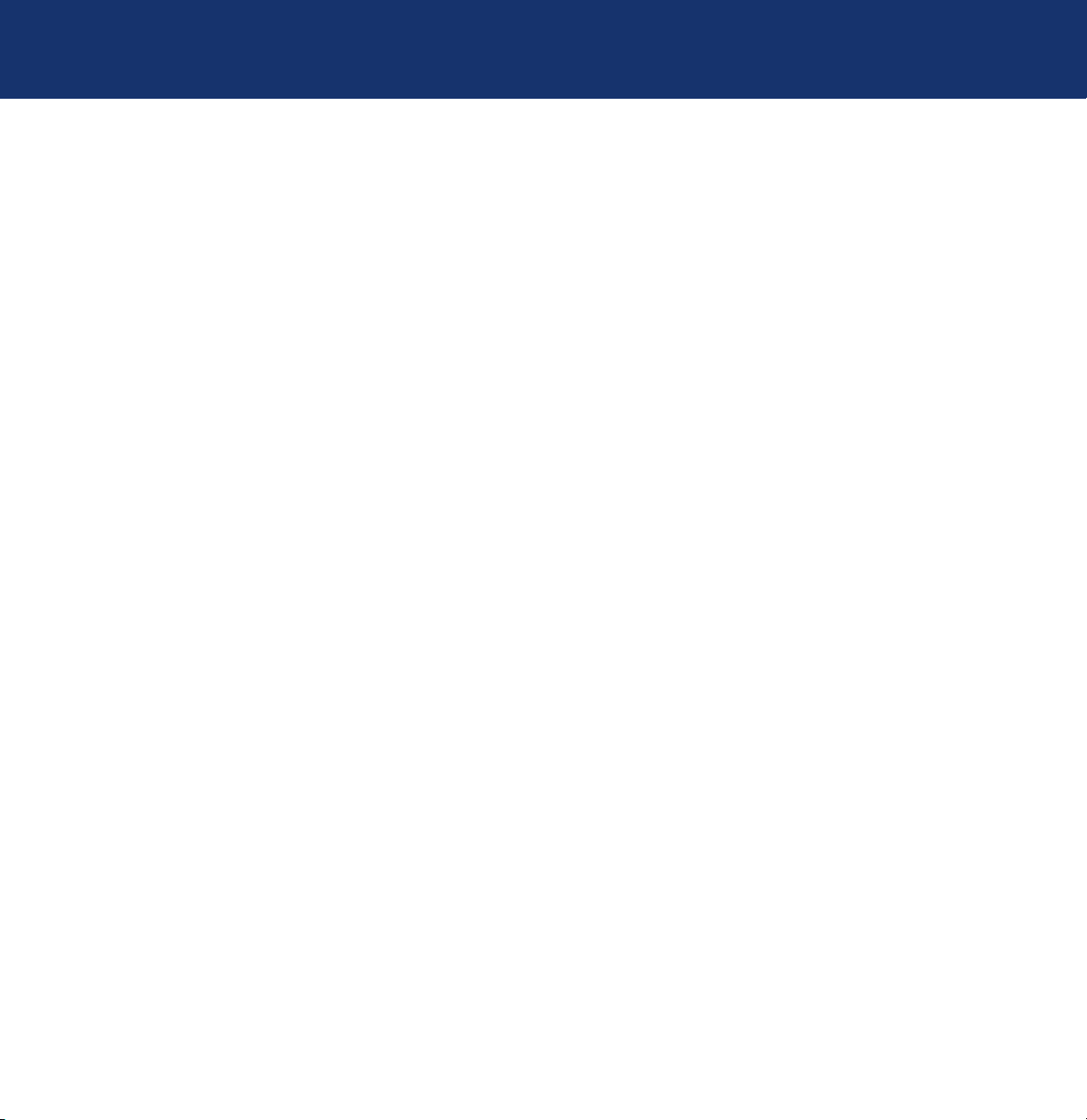
LaCie Ethernet Disk mini
6
Allgemeine Verwendungshinweise
6
1.1. Was kann Ihre LaCie Ethernet Disk mini? 7
2. Ihre LaCie Ethernet Disk mini 8
2.1. Mindestsystemvoraussetzungen 8
2.1.1. Ethernet–Anschluss 8
2.1.2. USB–Anschluss 8
2.2. Packungsinhalt 9
2.3. Laufwerksansichten 10
2.3.1. Vorderansicht 10
2.3.2. Rückansicht 11
2.4. Kabel und Anschlüsse 12
2.4.1. Hi–Speed USB 2.0 12
2.4.2. Ethernet 12
3.1. Installation als eigenständiges Gerät 13
3.2. Rackmontage 13
3.3. Anschließen des externen Netzteils 14
4. Konfi gurieren des Laufwerks 15
4.1. Installieren der Netzwerk–Konfi gurationssoftware 15
4.2. Anschließen des Laufwerks über Ethernet 16
4.3. Konfi gurieren des Laufwerks für ein DHCP–Netzwerk 17
4.4. Konfi gurieren des Laufwerks für ein lokales Netzwerk ohne DHCP–Server 18
5.1. Zugriff auf die LaCie Ethernet Disk mini über das Netzwerk 19
5.1.1. Windows 19
5.1.2. Mac 20
5.1.3. Linux 20
5.2. Zugriff auf die LaCie Ethernet Disk mini über Web–Browser 21
5.3. Trennen der LaCie Ethernet Disk mini 21
6. Verwenden der LaCie Ethernet Disk mini Web–Verwaltungsseite 22
6.1. Zugriff auf die Web–Verwaltungsseite 22
Benutzerhandbuch
Inhaltsverzeichnis
Seite 2
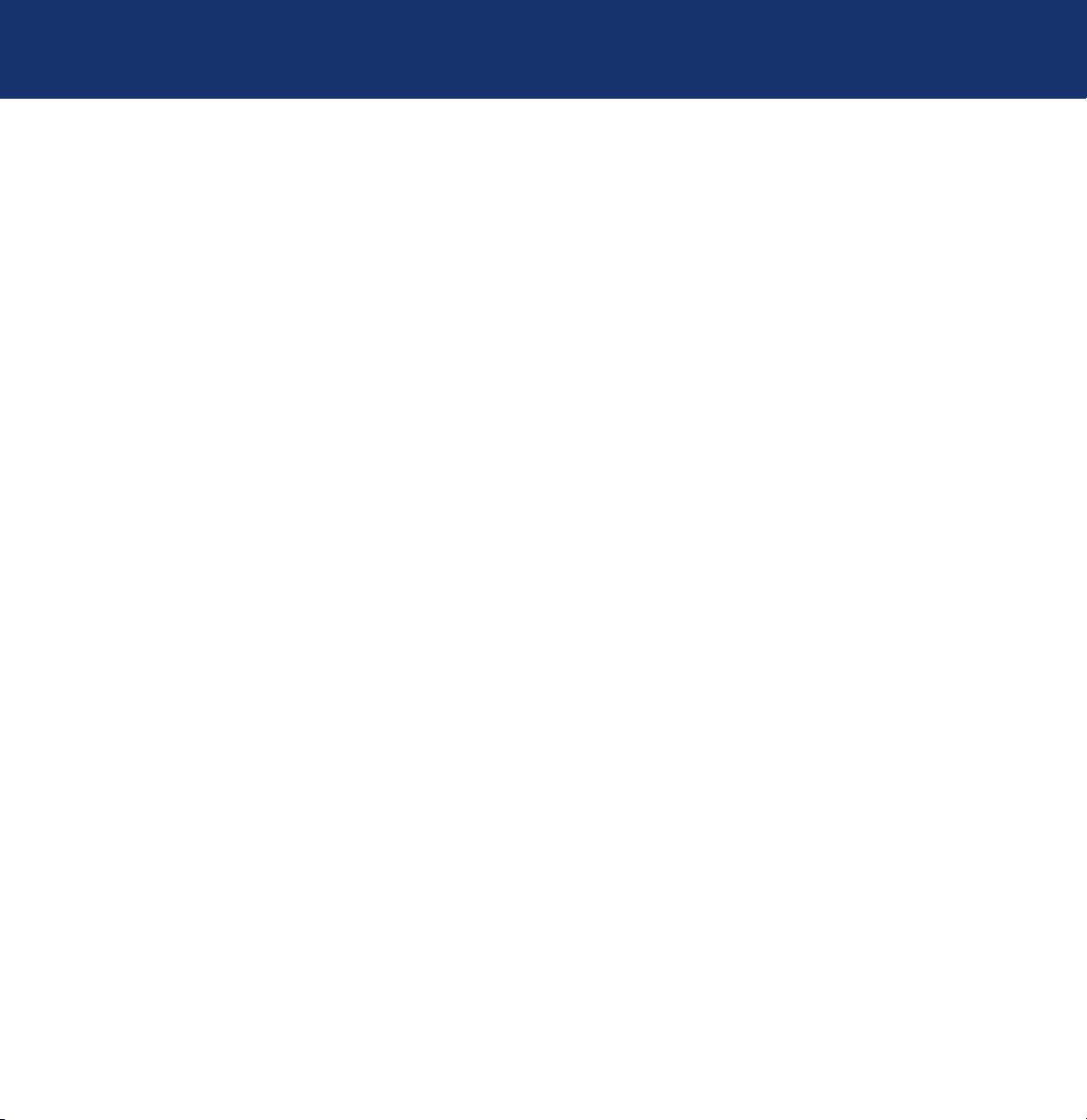
LaCie Ethernet Disk mini
6.2. Verwalten der LaCie Ethernet Disk mini 23
6.2.1. Einstellen der Sprache 23
6.2.2. Abmelden 24
6.3. Menü „Konfi guration„ 24
6.3.1. Rechnername 25
6.3.2. Windows–Arbeitsgruppe 25
6.3.3. FTP– und HTTP–Protokolle 26
6.3.4. AppleTalk–Bereich 26
6.3.5. Auswählen einer Zeitzone 27
6.3.6. Ändern von Datum und Uhrzeit 27
6.3.7. Netzwerksynchronisation 28
6.3.8. Neustarten/Herunterfahren 29
6.4. Menü
6.4.1. IP–Konfi guration 30
6.5. Menü
30
6.5.1. Neuformatieren der Festplatte 31
6.6. Menü
31
6.6.1. Erstellen einer Freigabe 32
6.6.2. Bearbeiten einer Freigabe 33
6.7. Menü
33
6.7.1. Hinzufügen eines Benutzers 34
6.7.2. Bearbeiten eines neuen Benutzers 34
6.7.3. Ändern des Administratorkennworts 35
6.8. Menü
35
6.8.1. Systemprotokoll 36
7.1.
Anschließen des Geräts
7.2. Konfi gurieren der LaCie Ethernet Disk mini 38
7.3.
Zuweisen einer statischen IP–Adresse über den USB–Anschluss
7.4. Trennen der LaCie Ethernet Disk mini 40
9. Fehlersuche 42
Glossar
Benutzerhandbuch
Inhaltsverzeichnis
Seite 3
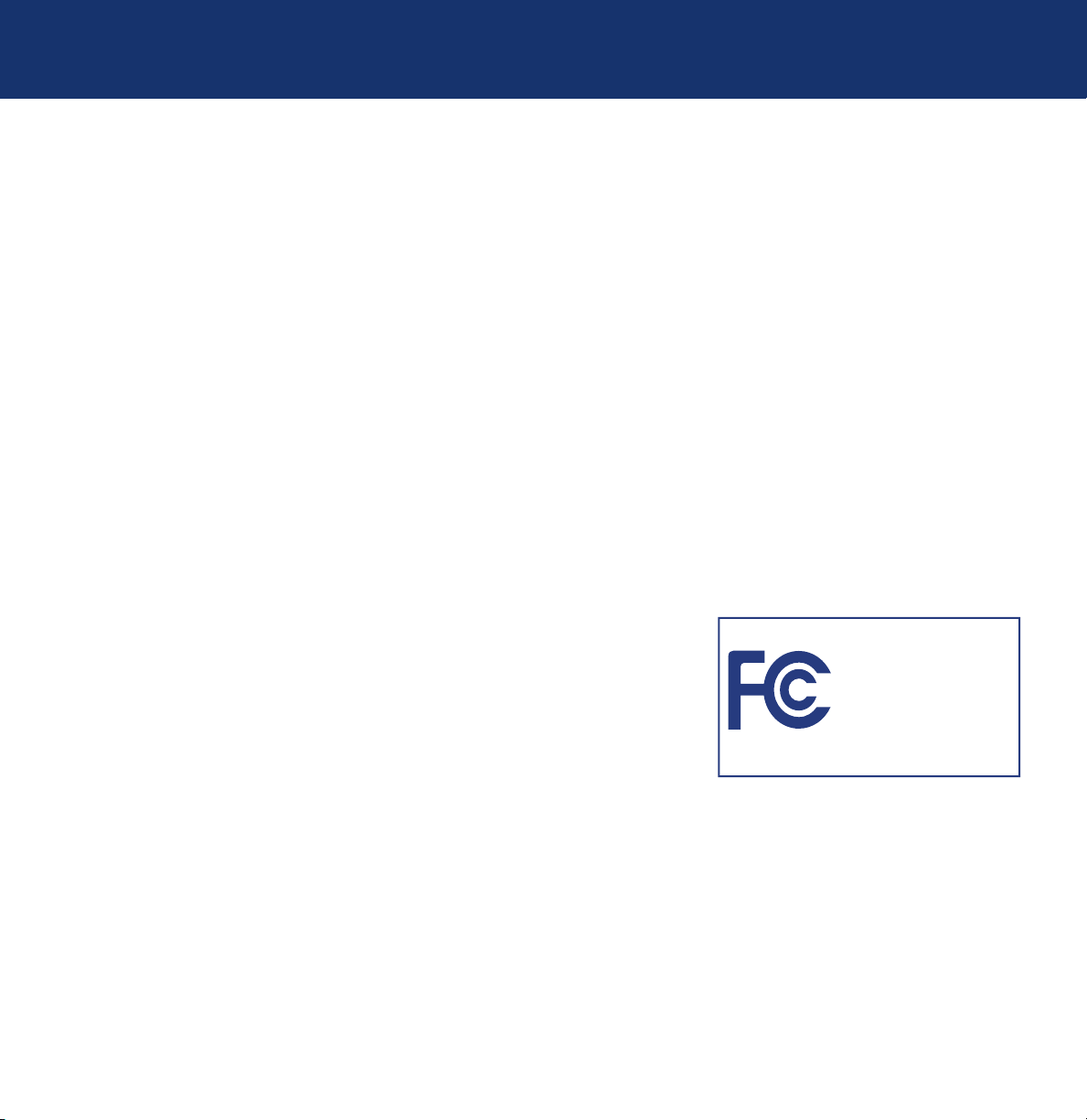
LaCie Ethernet Disk mini
Copyright © 2006 LaCie. Alle Rechte vorbehalten. Diese Veröffentlichung darf ohne die vorherige schriftliche Genehmigung
von LaCie weder ganz noch auszugsweise vervielfältigt, wiedergegeben, abrufbar gespeichert oder in irgendeiner Form oder
elektronisch, mechanisch, als Fotokopie, Aufzeichnung oder auf andere Weise übermittelt werden.
Marken
Apple, Mac, Macintosh und FireWire sind eingetragene Marken von Apple Computer, Inc. Microsoft, Windows NT, Windows
Corporation. Sony und iLink sind eingetragene Marken von Sony Electronics. Andere Marken in diesem Handbuch sind Eigentum
der jeweiligen Inhaber.
Änderungen
verpfl ichtet, auf solche Änderungen oder Überarbeitungen hinzuweisen.
Geräte der Klasse A gemäß Teil 15 der FCC–Vorschriften. Diese Grenzwerte sollen
einen angemessenen Schutz vor schädlichen Störungen gewährleisten, wenn das
Gerät in Gewerbegebieten betrieben wird. Dieses Gerät erzeugt, verwendet und
Auf Erfüllung
der FCC–Normen
geprüft
Benutzerhandbuch
Vorwort
Seite 4
LaCie Ethernet Disk mini
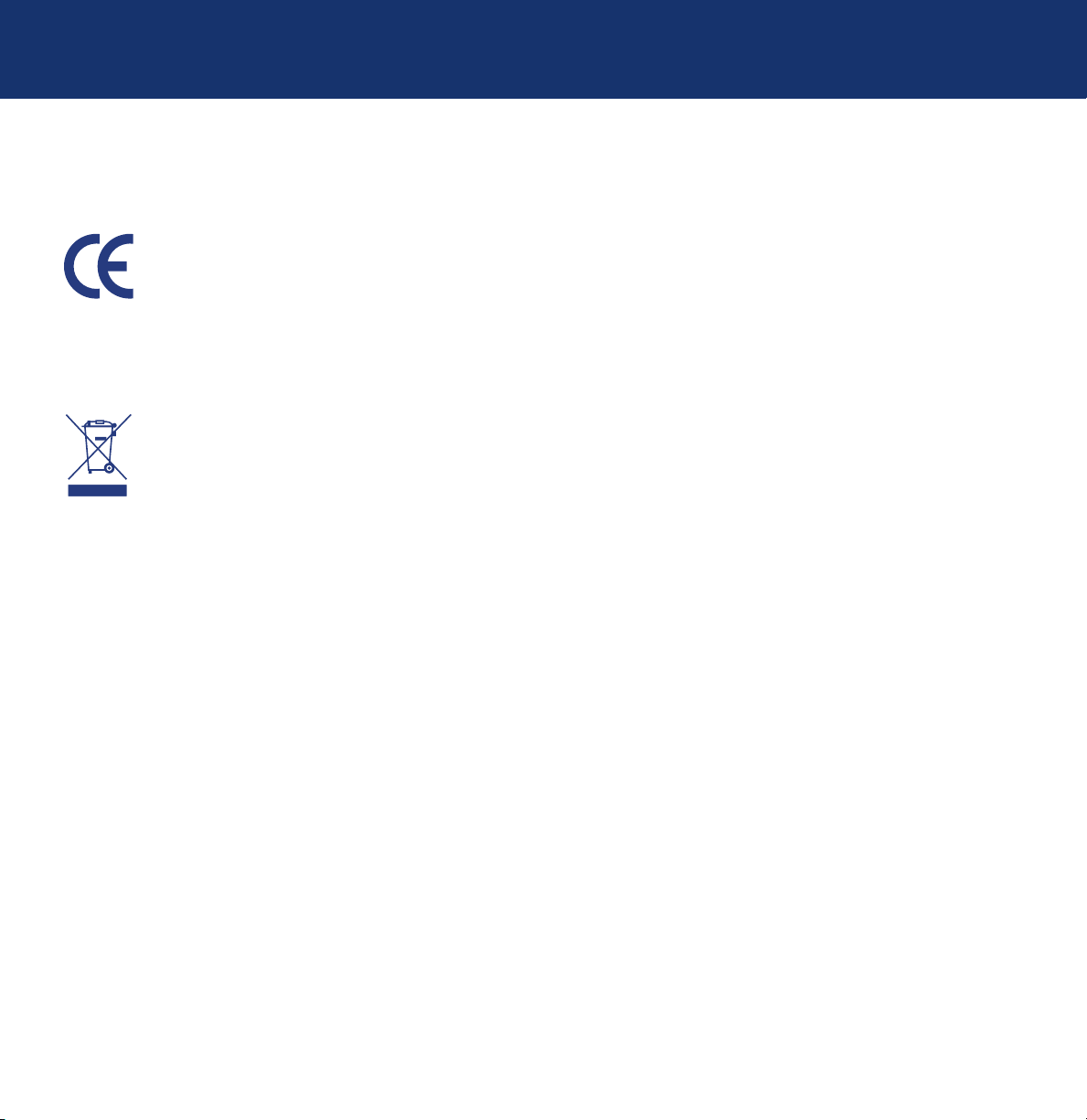
LaCie Ethernet Disk mini
Canada Compliance Statement (Rechtshinweis für Kanada)
Wir, LaCie, erklären hiermit, dass dieses Produkt den folgenden europäischen Normen und Richtlinien entspricht:
Mit Bezug auf die folgenden Bedingungen:
Altgeräten hilft, natürliche Ressourcen einzusparen, und dient dem Schutz von Umwelt und Gesundheit. Weitere
dem örtlichen Entsorgungsdienst oder dem Geschäft, in dem Sie das Produkt erworben haben.
Benutzerhandbuch
Vorwort
Seite 5
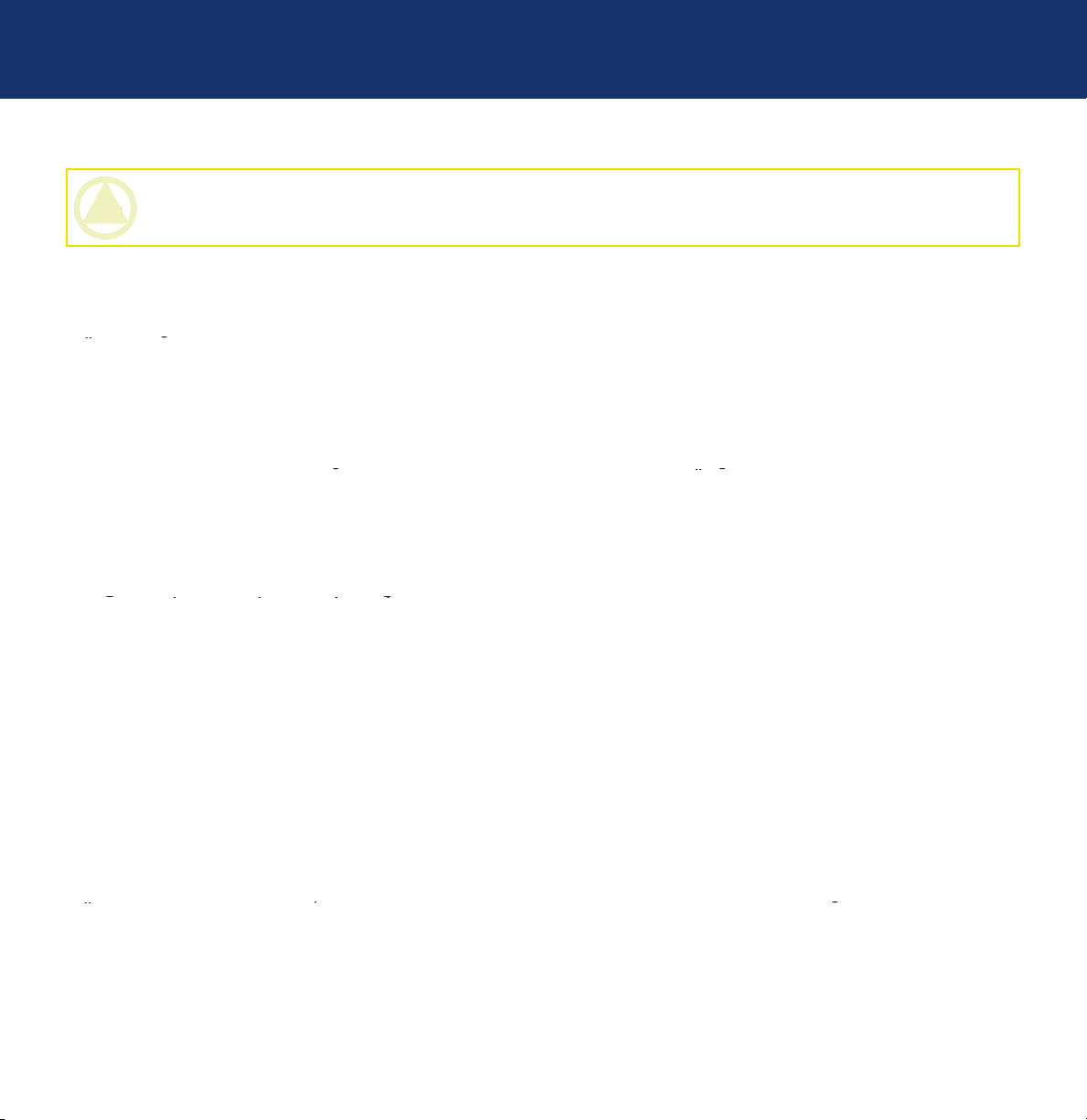
LaCie Ethernet Disk mini
Wartungsarbeiten an diesem Gerät dürfen nur von entsprechend qualifi zierten Personen durchgeführt werden.
Anweisungen.
Anweisungen.
Anweisungen.
gefährliche Emissionen verursachen kann. Die Komponenten der LaCie Ethernet Disk mini können nicht vom Benutzer
gewartet werden. Falls das Gerät nicht korrekt funktioniert, lassen Sie es von einem qualifi zierten
Mitarbeiter des
technischen Kundendienstes von LaCie überprüfen.
wodurch sich die Gefahr eines elektrischen Schlags, von Kurzschlüssen, Feuer oder Verletzungen erhöht.
erhöht sich das Risiko eines Stromschlags.
Allgemeine Verwendungshinweise:
durch ein Fenster). Auch sehr kalte oder feuchte Umgebungen können zu Schäden an der LaCie Ethernet Disk mini führen.
oder Kurzschlüssen erhöht.
Geräts ansammeln und die Gefahr von Schäden oder Funktionsstörungen erhöhen.
oder anderen chemischen Produkten. Diese Produkte können das Gehäuse des Geräts verformen und ausbleichen. Reini-
gen Sie das Gerät stattdessen mit einem weichen, trockenen Tuch.
Wenn die unten genannten Vorsichtsmaßnahmen nicht beachtet werden, erlischt eventuell die Garantie
Benutzerhandbuch
VORSICHT:
Sicherheitsvorschriften und Vorsichtsmaßnahmen
Seite 6
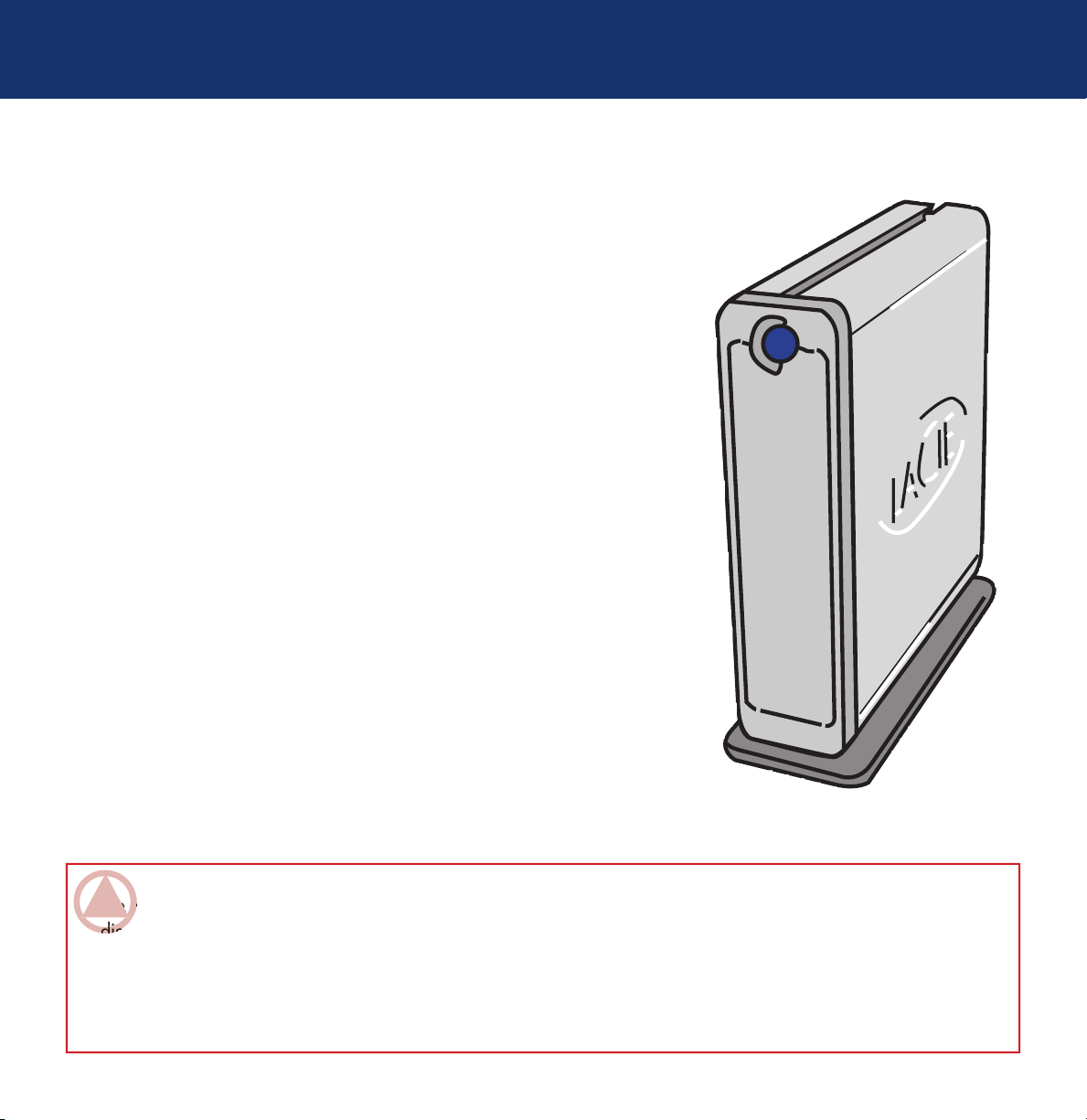
LaCie Ethernet Disk mini
Wir beglückwünschen Sie zum Kauf der neuen Ethernet Disk mini von LaCie. Durch einfaches Anschließen
der LaCie Ethernet Disk mini an Ihr Ethernet–Netzwerk können Sie Ihre Dokumente, Daten oder
Multimedia–Dateien gemeinsam mit anderen verwenden.
gleichzeitig zugreifen kann.
Mit der Web–Verwaltung können Sie die LaCie Ethernet Disk mini mühelos über das
zuweisen und die Netzwerkparameter Ihres Laufwerks konfi gurieren.
triebs eines LaCie Laufwerks haftet ausschließlich der Benutzer; in keinem Fall haftet LaCie für die Wiederherstellung
dieser Daten. Um Datenverlust zu vermeiden, empfi ehlt LaCie dringend, ZWEI Kopien Ihrer Daten zu erstellen; eine
externen Festplatte oder einem anderen Wechselspeicher wie beispielsweise CD, DVD oder Band. LaCie bietet eine
Benutzerhandbuch
Einleitung
Seite 7
WICHTIGE INFORMATIONEN:
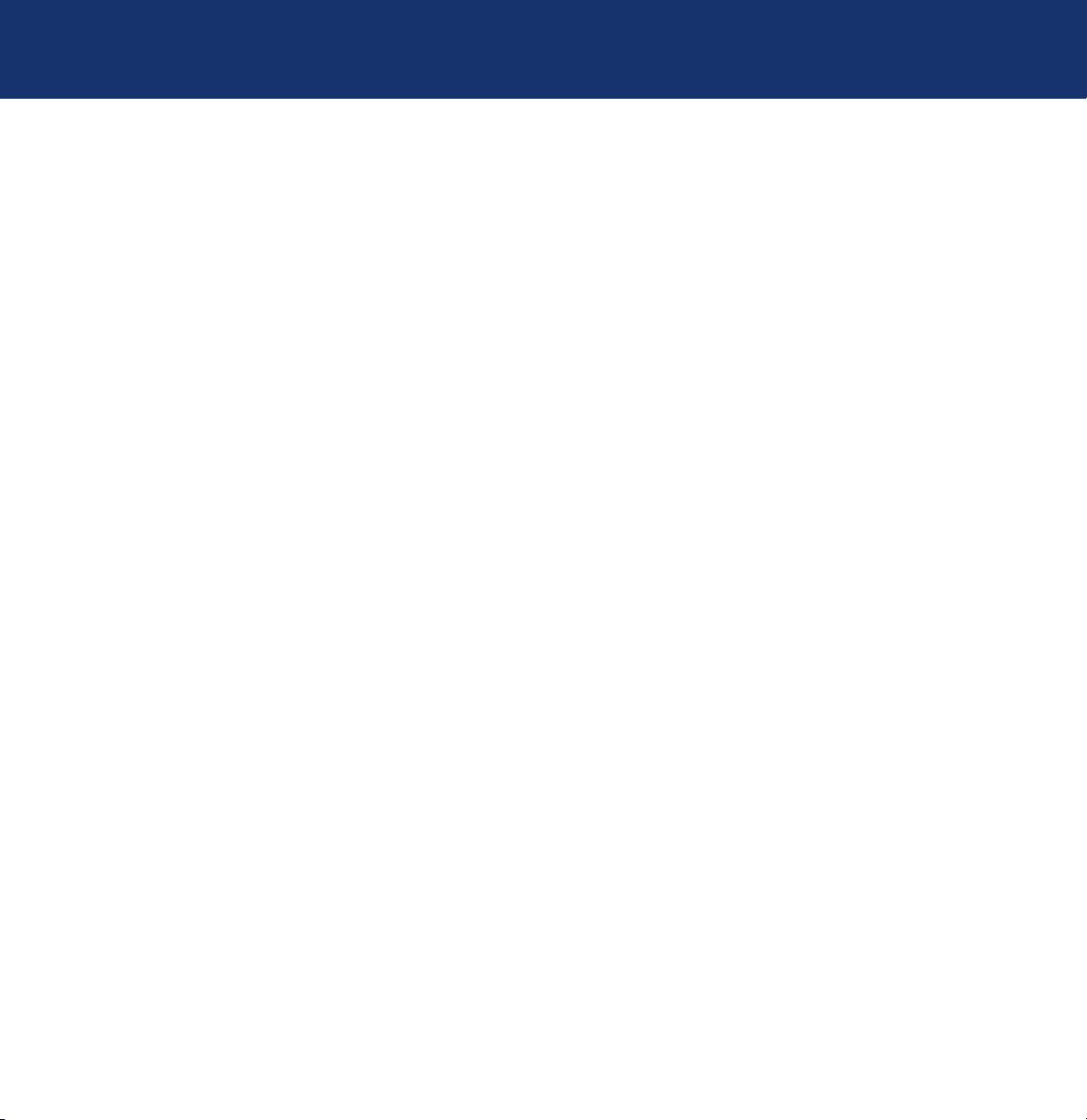
LaCie Ethernet Disk mini
Benutzerhandbuch
Netzwerk–Client–Protokoll:
Internetbrowser:
Kompatibilität mit Betriebssystemen:
Ihre LaCie Ethernet Disk mini
Seite 8
Kompatibilität mit Betriebssystemen
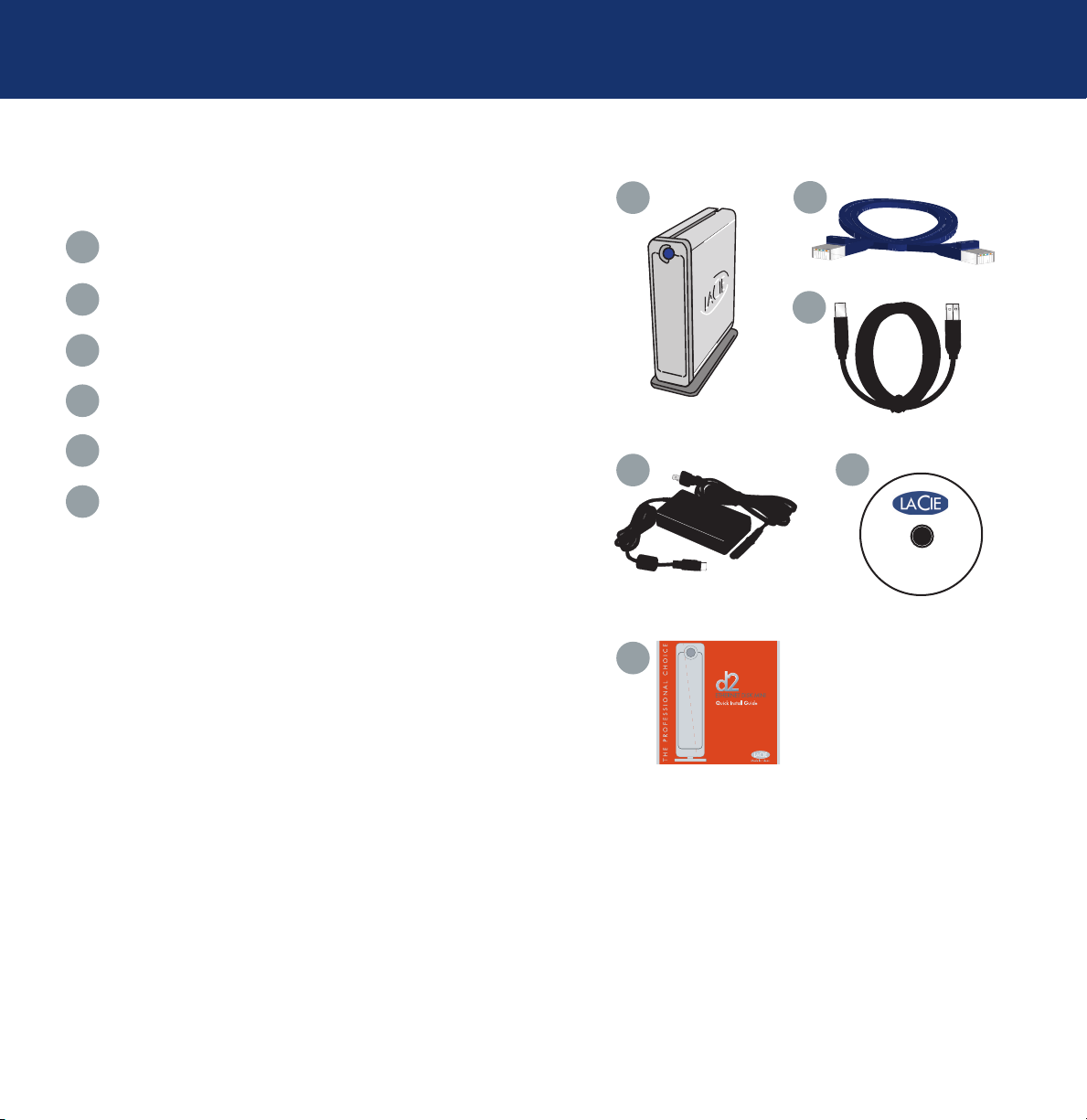
LaCie Ethernet Disk mini
CD mit LaCie Speicherprogrammen
LaCie Storage Utilities
Benutzerhandbuch
Ihre LaCie Ethernet Disk mini
Seite 9
1
1
2
3
4
5
4
6
6
2
3
5
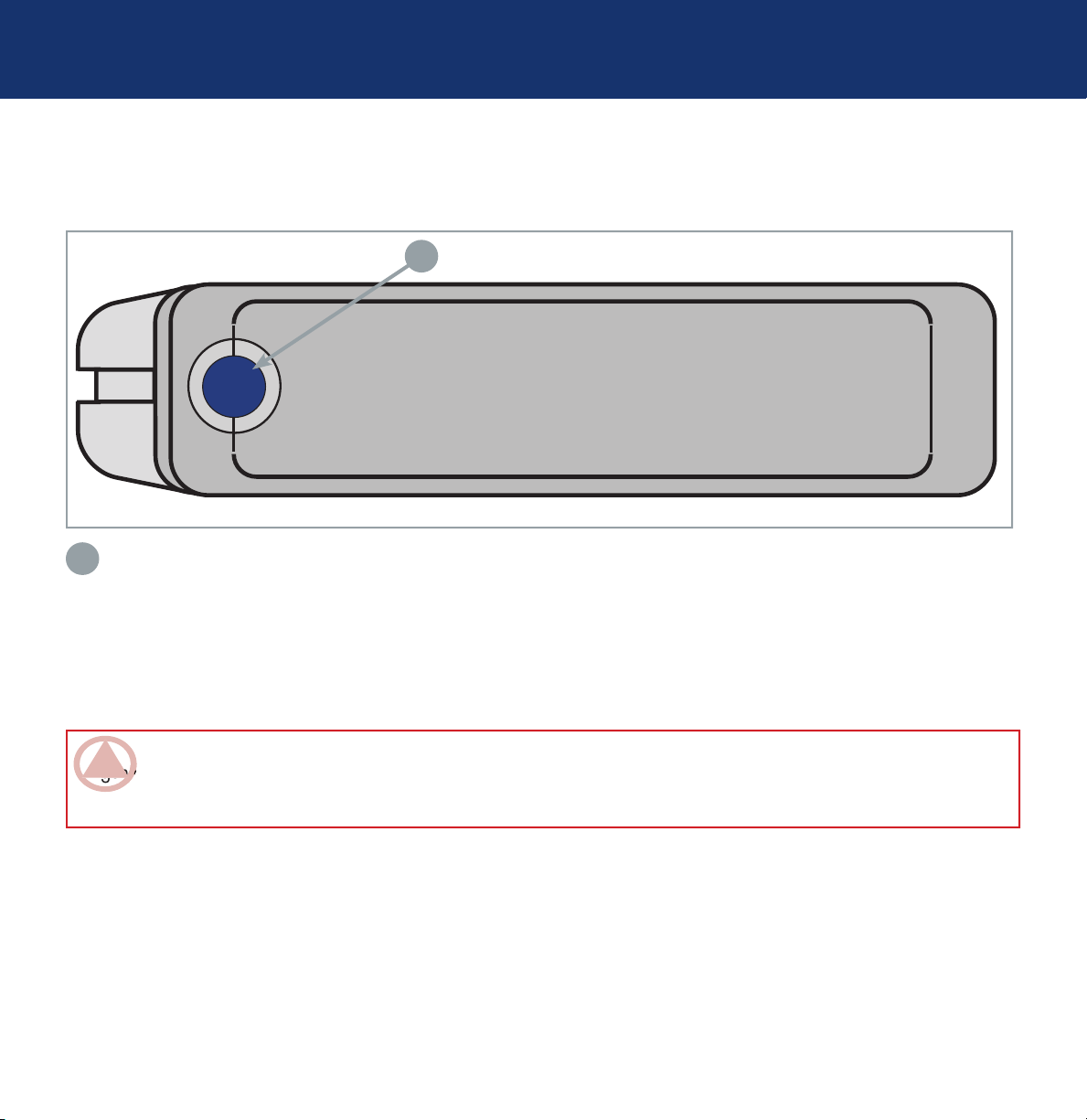
LaCie Ethernet Disk mini
wenn das Laufwerk eingeschaltet ist, und blinkt auf, wenn ein Schreib– oder Lesevorgang durchgeführt wird.
Die Ethernet Disk mini darf weder durch Abziehen des Netzkabels noch durch Betäti-
gen des Netzschalters an einer Mehrfachsteckdose ein– oder ausgeschaltet werden. Bei einer Verbindung über das Eth-
ernet–Kabel drücken Sie den Ein/Aus–Schalter 3 Sekunden lang, um das Laufwerk ordnungsgemäß herunterzufahren.
Benutzerhandbuch
1
Ein/Aus–Schalter /Netz–LED /Lese–/Schreib–LED
Ihre LaCie Ethernet Disk mini
Seite 10
1
WICHTIGE INFORMATIONEN:
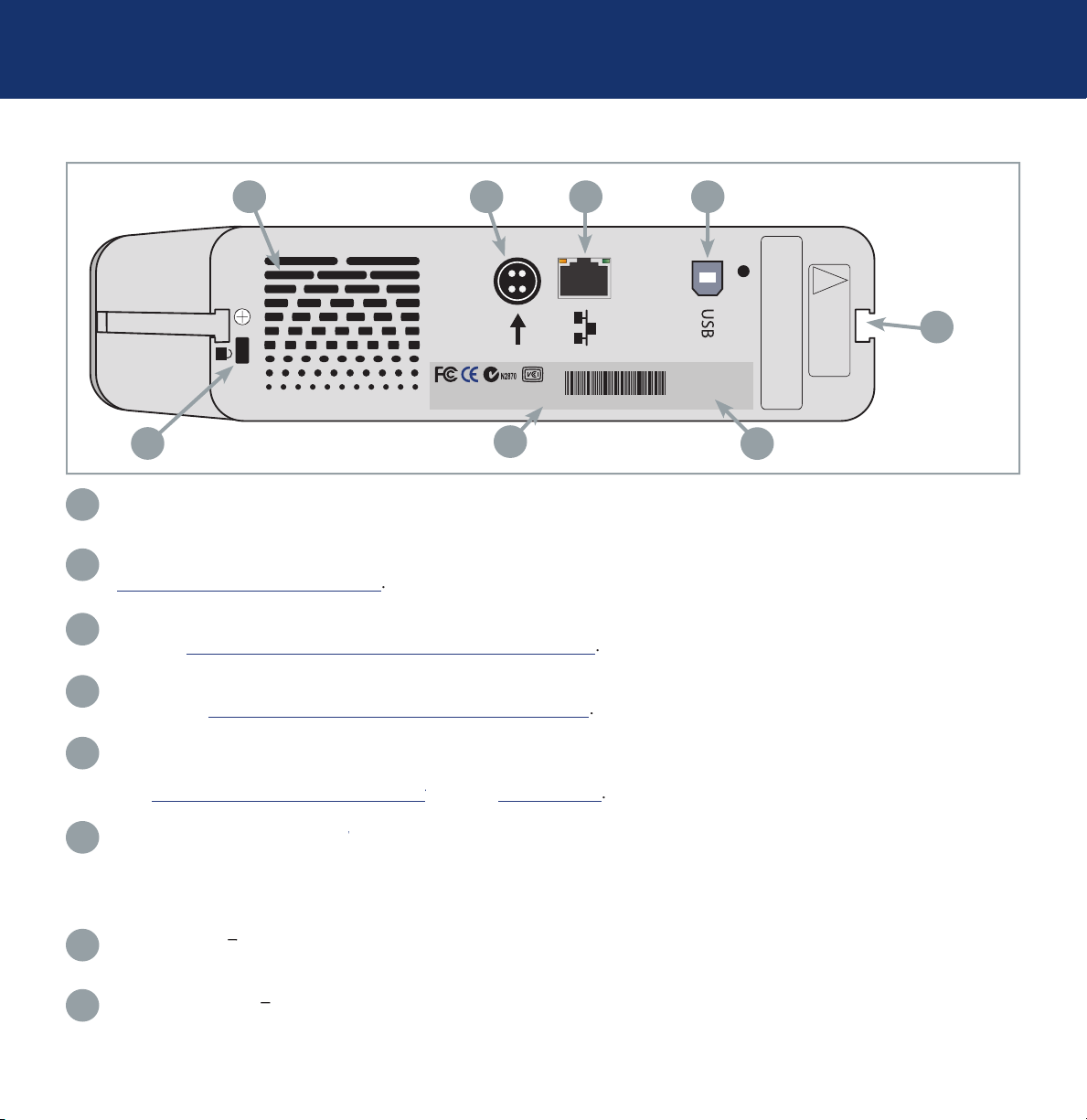
LaCie Ethernet Disk mini
– Verhindern das Überhitzen des Laufwerks im Betrieb. Diese Öffnungen dürfen bei Verwendung des
– Hier wird das Netzteil eingesteckt, das mit dem Laufwerk geliefert wurde. Siehe Abschnitt 3.3.
– Hier stecken Sie das Ethernet–Kabel ein, das mit dem Laufwerk geliefert wurde. Siehe Ab-
– Hier wird das mit dem Laufwerk gelieferte Hi–Speed USB 2.0–Kabel angeschlossen. Siehe
Abschnitt 7.
– Für die Montage des Laufwerks mit dem Desk Rack–Kit (separat erhältlich) oder für den Einbau
und 3.2.
– Hier fi nden Sie die Seriennummer des LaCie Laufwerks. Notieren Sie sich die Seriennum-
wichtig sein.
Jeder Ethernet Disk mini wurde eine MAC–Adresse (Media Access Control) zugewiesen. Diese Adresse ist
auf der Rückseite der Ethernet Disk mini zu fi nden.
In diesen Schacht wird ein Diebstahlsicherungssystem wie zum Beispiel das LaCie Sicherheitsschloss
eingesetzt, das ein Höchstmaß an Schutz gewährleistet. Einzelheiten zum Anschluss der Sicherung entnehmen Sie bitte der
Mac Address: 00D04B801220 SN:XXXXXXXXXX
LaCie Ltd.
400 gb
WARRANTY VOID
IF SEAL BROKEN.
GARANTIE NULLE SI
BANDE ROMPUE
!
Benutzerhandbuch
1 2 3 4
Ihre LaCie Ethernet Disk mini
Seite 11
5
8
Lüftungsauslässe
1
Netzteilanschluss
2
Anschließen des externen Netzteils
Ethernet 10/100–Anschluss
3
Verwenden der LaCie Ethernet Disk mini über Ethernet
Hi–Speed USB 2.0–Anschluss
4
Verwenden der LaCie Ethernet Disk mini über USB
Rackmontagenuten
5
Installation als eigenständiges Gerät
Plakette mit der Seriennummer
6
MAC–Adresse
7
7
Rackmontage
6
Sicherungsschacht
8
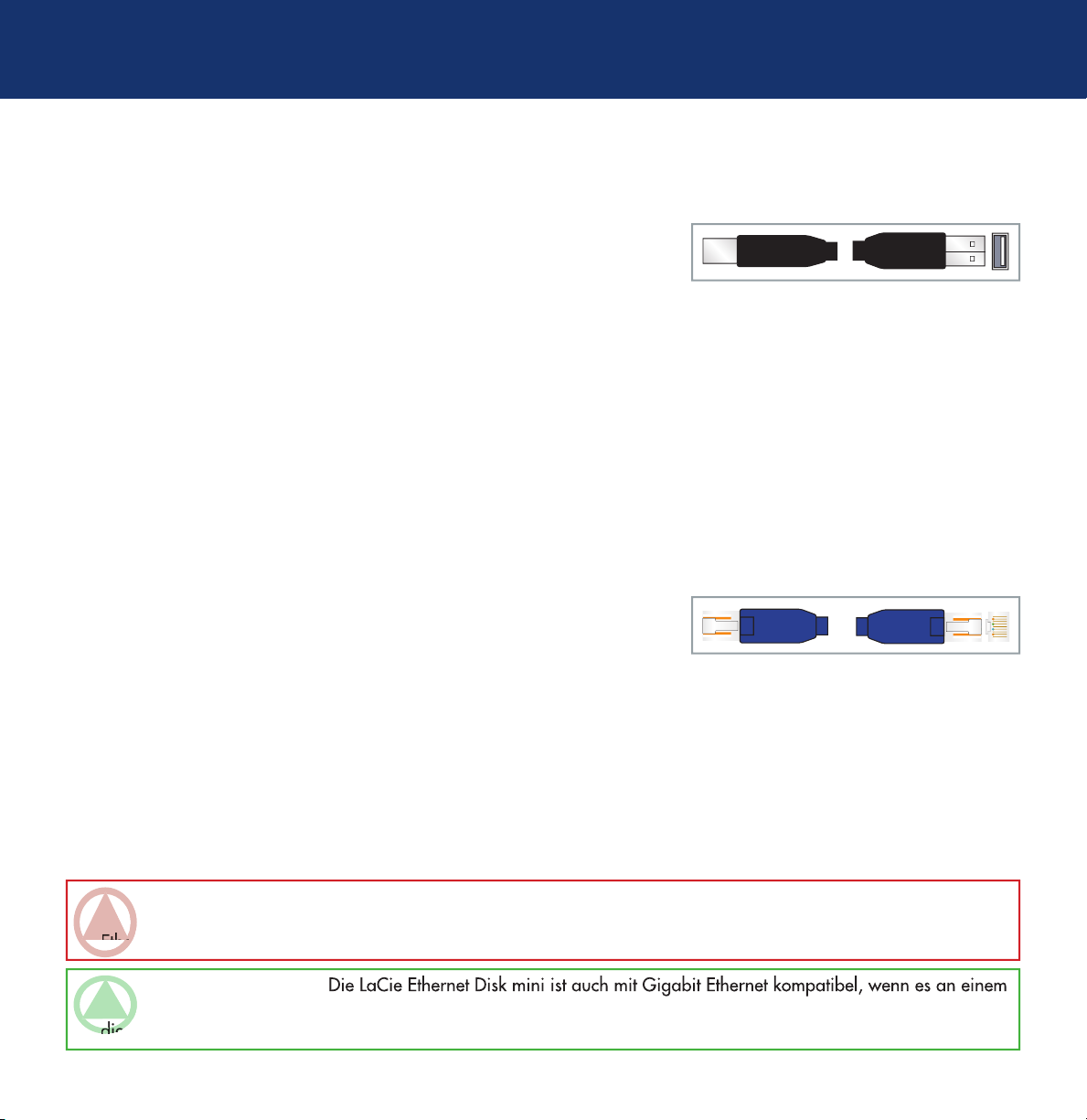
LaCie Ethernet Disk mini
wie Festplatten, CD–/DVD–Laufwerke und digitale Kameras erforderlich sind.
werden. In diesem Fall ist die Leistung des Laufwerks jedoch auf die USB 1.1–Übertragungsrate beschränkt.
verwendet, die an dieselbe Datenleitung angeschlossen sind und normalerweise
die Ressourcen eines einzelnen Prozessors oder Servers innerhalb eines kleinen
geografi schen Bereichs gemeinsam nutzen.
die Ethernet Disk mini an einen 100 MB– oder 1 GB–Ethernet–Switch anschließen.
Die Ethernet Disk mini darf weder durch Abziehen des Netzkabels noch durch
Benutzerhandbuch
Der USB–Standard bietet die folgenden Vorteile:
USB–Kabel
Ihre LaCie Ethernet Disk mini
Seite 12
Ethernet–Kabel
WICHTIGE INFORMATIONEN:
TECHNISCHER HINWEIS:
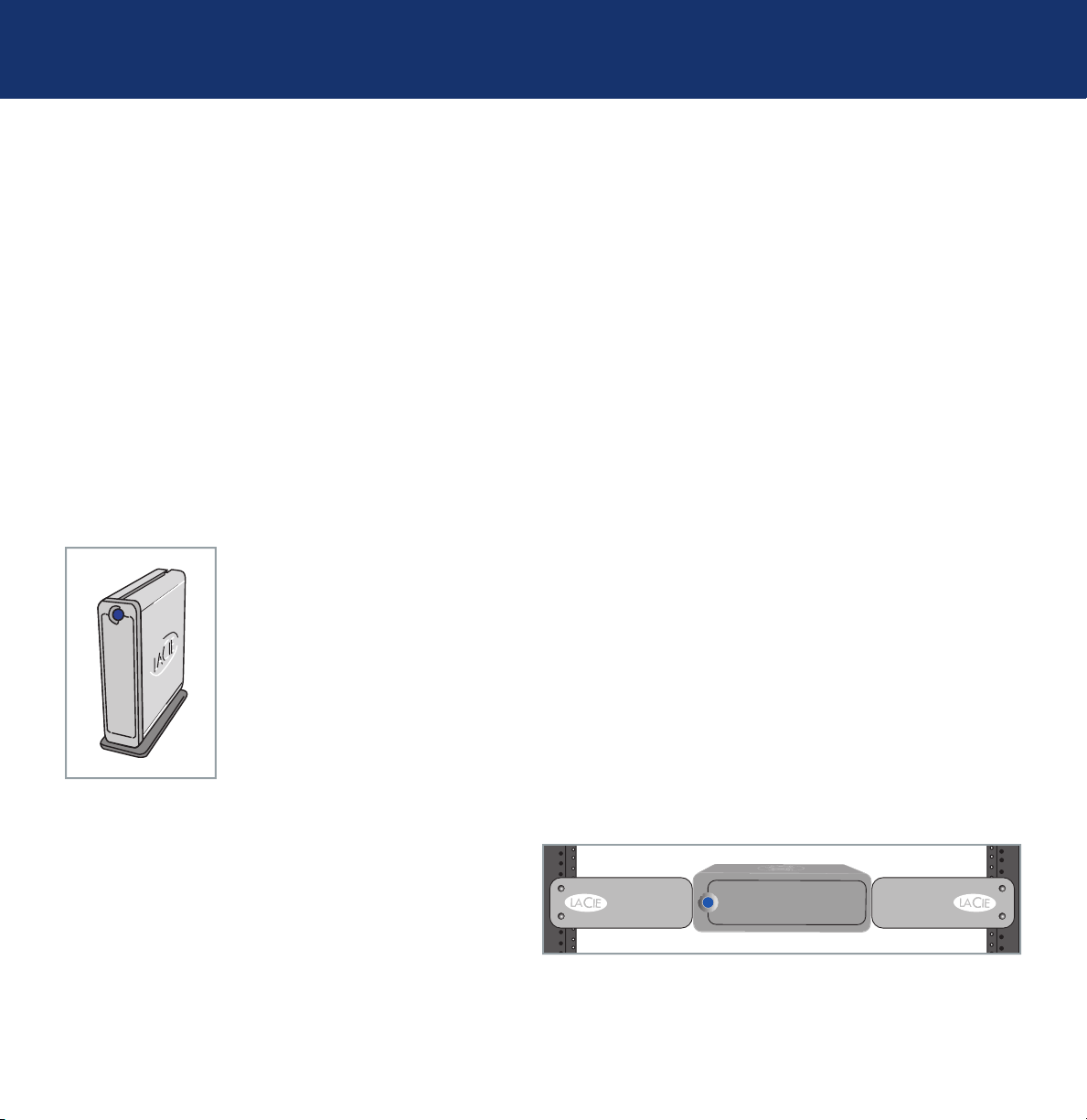
LaCie Ethernet Disk mini
gewährleisten.
der zum Lieferumfang des Laufwerksfußes gehörenden Anleitung.
entnehmen Sie bitte der zum Lieferumfang des LaCie
Benutzerhandbuch
Einrichten der LaCie Ethernet Disk mini
Seite 13
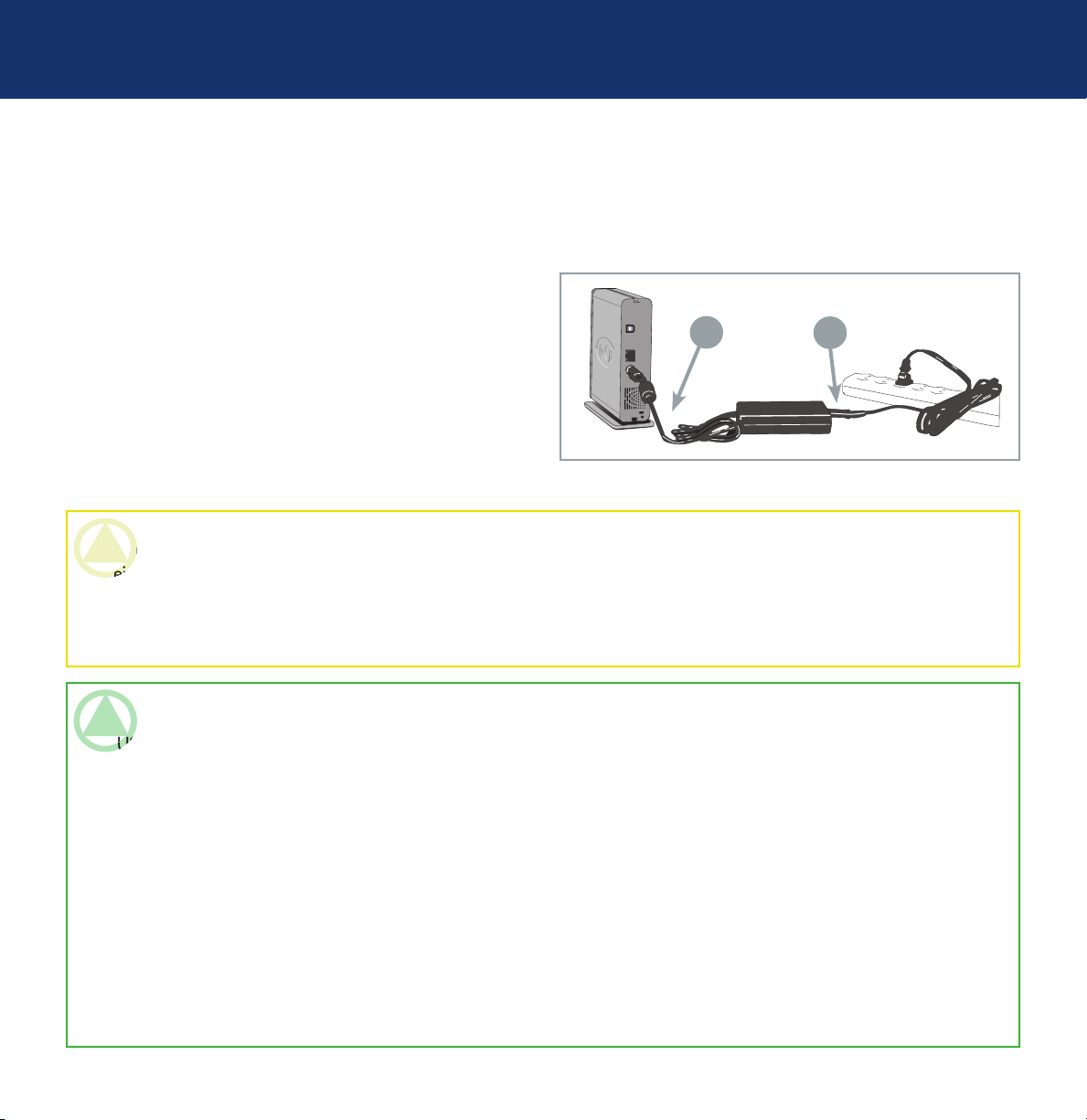
LaCie Ethernet Disk mini
Zum Lieferumfang des Netzteils gehören zwei Kabel: Ein Kabel (A) wird an die LaCie Ethernet Disk mini und das andere
A
an die LaCie Ethernet Disk
an das Netzteil an.
an einen Überspannungs-
werk und an den Computer anschließen.
ausgeschaltet. Zum Ausschalten des Laufwerks halten Sie einfach den blauen Ein/Aus–Schalter an der Vorderseite des
zulässt, wird die Drehzahl des Laufwerks im Stromsparmodus verringert. Verlässt das System den Stromsparmodus,
oder ein geeignetes Anschlusskabel besorgen. Zur Auswahl des richtigen Adapters wenden Sie sich bitte an den tech-
die durch die Verwendung
eines ungeeigneten Adapters entstehen. Die Garantie erlischt, wenn Sie einen Adapter verwenden, der nicht von LaCie
genehmigt ist.
einem anderen LaCie Laufwerk oder von einem anderen Hersteller. Bei Verwendung eines anderen Netzkabels oder
werden kann und die Garantie erlischt.
Benutzerhandbuch
Einrichten der LaCie Ethernet Disk mini
Seite 14
VORSICHT:
TECHNISCHER HINWEIS:
A
B
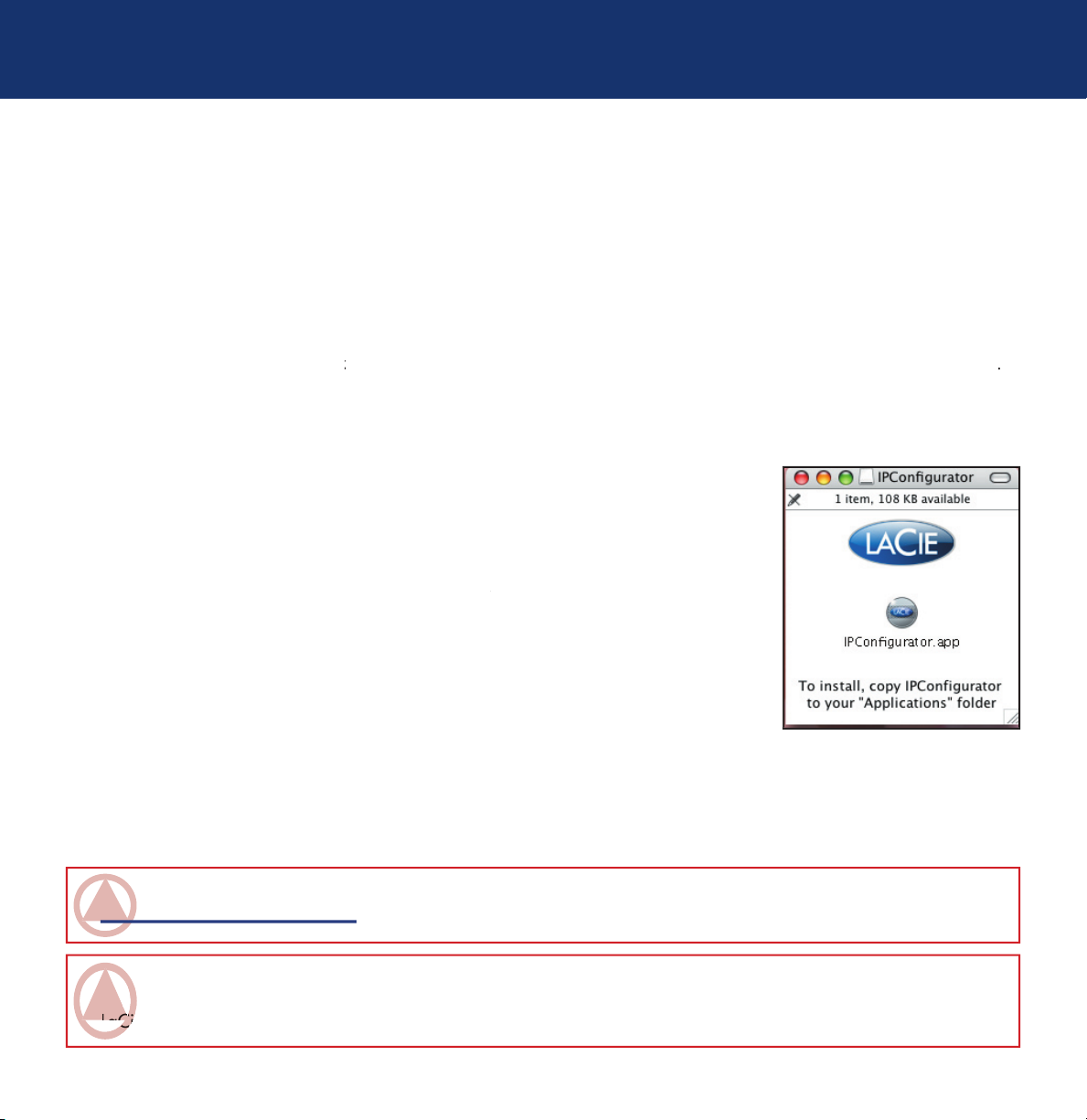
LaCie Ethernet Disk mini
4. Konfi gurieren des Laufwerks
4.1. Installieren der Netzwerk–Konfi gurationssoftware
Arbeitsplatz
auf das CD–ROM–Laufwerk. Doppelklicken Sie auf die Software
das Laufwerk ein.
(
Abb. A
Continue
[Weiter].
4. Klicken Sie auf
Continue
[Weiter]. Das Installationsprogramm legt die Anwendung
[Dienstprogramme] ab.
Die Funktion
Wake on LAN
[Durch LAN–Aktivität aktivieren] in der LaCie IP
Confi gurator–Software funktioniert mit der Ethernet Disk mini nicht. Diese Funktion steht in Verbindung mit anderen
Die LaCie IP Confi gurator–Software ist online verfügbar. Sie kann kostenlos unter
heruntergeladen werden.
Benutzerhandbuch
PC:
Mac:
Konfi gurieren des Laufwerks
Seite 15
Abb. A
WICHTIGE INFORMATIONEN:
www.lacie.com/support
WICHTIGE INFORMATIONEN:
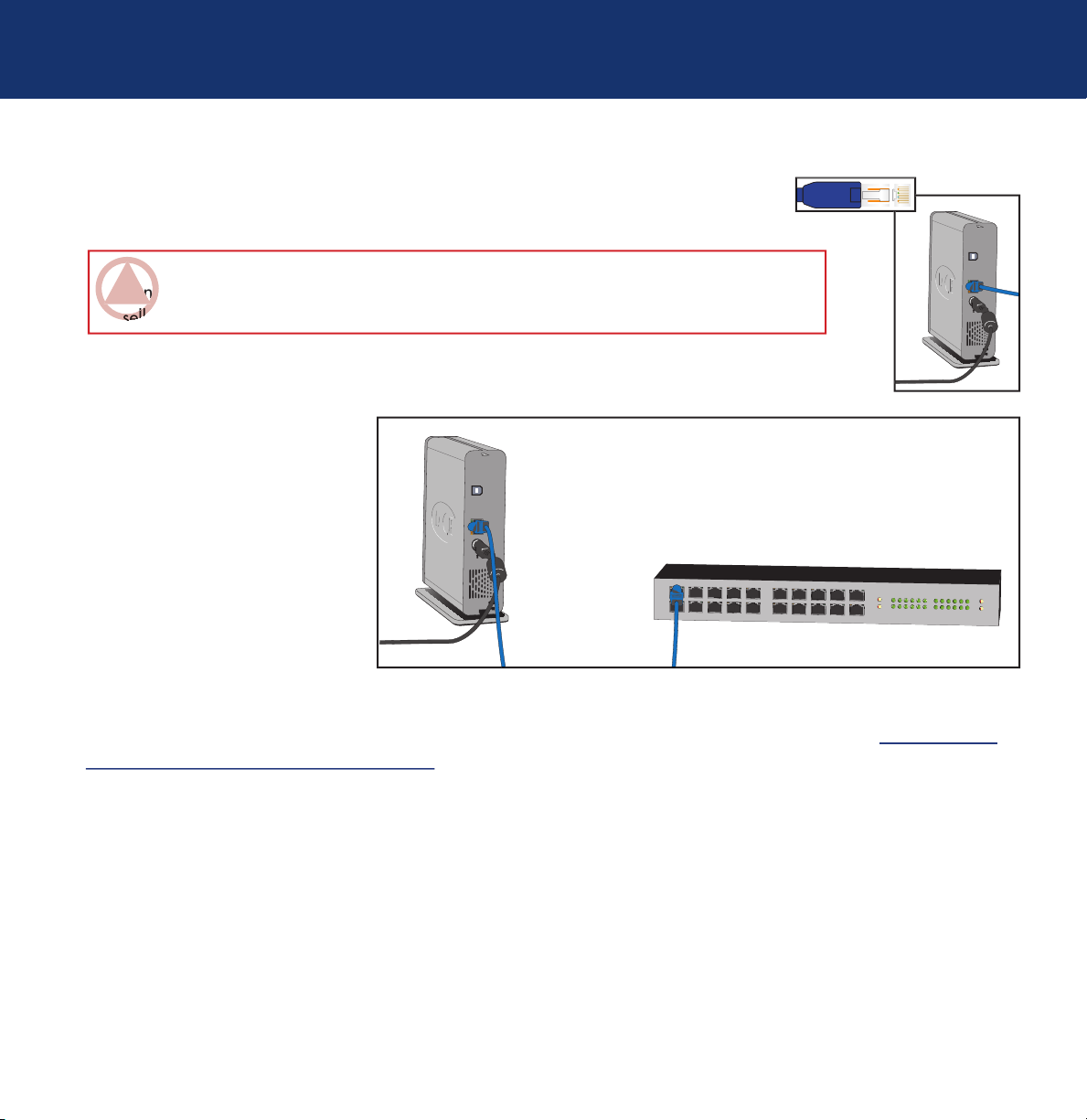
LaCie Ethernet Disk mini
4.2. Anschließen des Laufwerks über Ethernet
des Ethernet–Kabels an einen
werk vom Netzwerk erkannt wird. Nachdem das Laufwerk angezeigt wird, fi nden Sie in Abschnitt 5.1.
weitere Informationen zum Konfi gurieren der LaCie Ethernet Disk mini.
Achten Sie darauf, dass der Computer, den Sie zum
Benutzerhandbuch
WICHTIGE INFORMATIONEN:
Konfi gurieren des Laufwerks
Seite 16
LaCie Ethernet Disk mini über das Netzwerk
Zugriff auf die
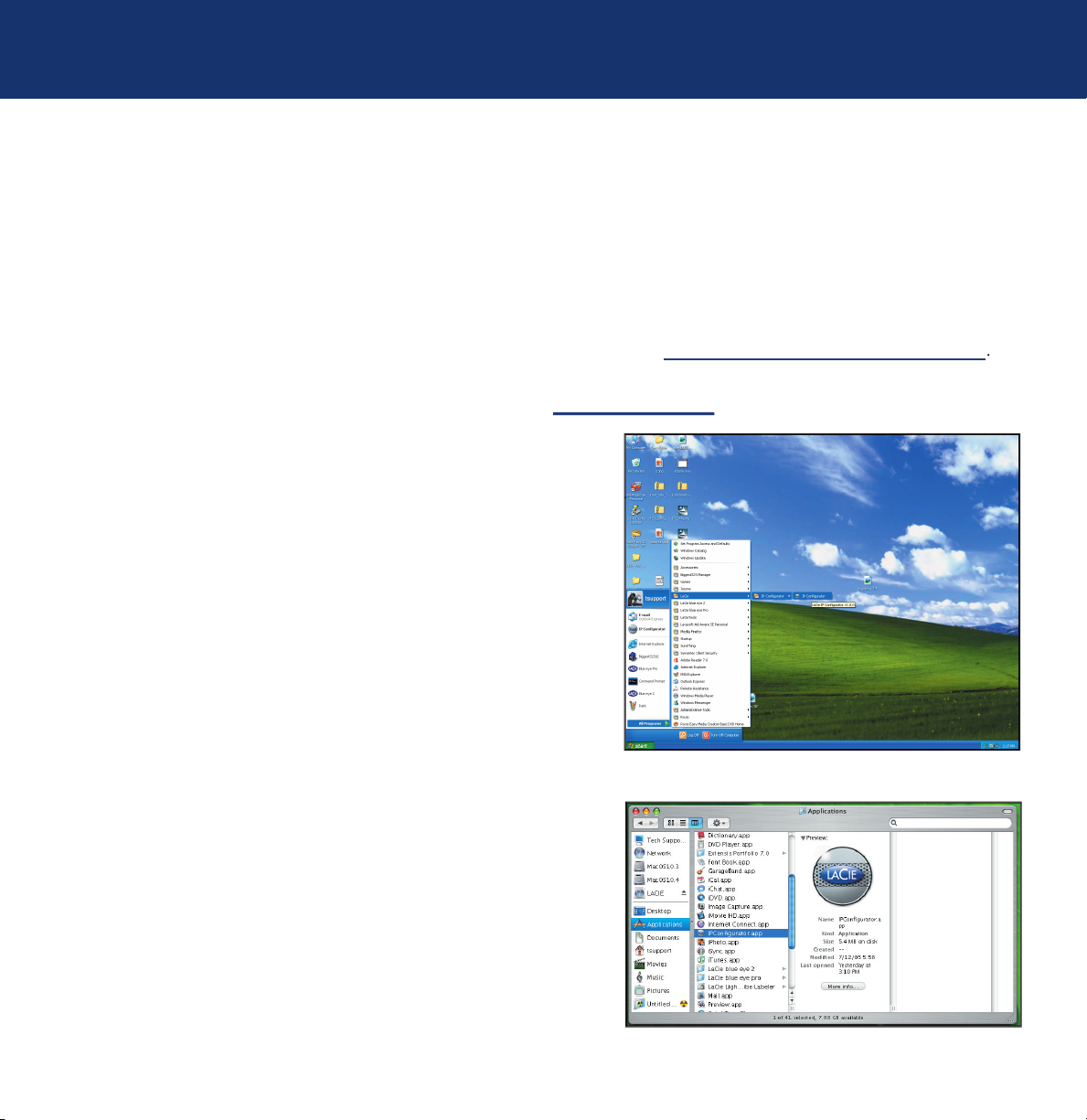
LaCie Ethernet Disk mini
4.3. Konfi gurieren des Laufwerks für ein DHCP–Netzwerk
der Ethernet Disk mini manuell eine IP–Adresse zuzuweisen.
zum Download zur Verfügung.
aus.
Wählen Sie unter der Start–Schaltfl äche
oder
(
Abb. A
Öffnen Sie im Anwendungsordner
(
Abb. B
Benutzerhandbuch
PC:
Programme
Alle Programme / LaCie / LaCie NAS
Confi gurator
Konfi gurieren des Laufwerks
Seite 17
Anschließen des Laufwerks über Ethernet
www.lacie.com
Abb. A
Mac:
Utilities / LaCie
NAS Confi gurator
Abb. B

LaCie Ethernet Disk mini
aller verfügbaren Netzwerkgeräte aufgelistet. Wahrscheinlich sehen
Abb. C
4. Wenn die Ethernet Disk mini an ein DHCP–Netzwerk angeschlossen
geändert werden können).
4.4. Konfi gurieren des Laufwerks für ein
Zum Ändern der Netzwerkkonfi guration für die LaCie Ethernet Disk mini ist es am einfachsten, die Anwendung LaCie IP
Confi gurator zu installieren und zu verwenden. Weitere Informationen zur Verwendung dieser Software fi nden Sie in Ab-
Es kann bis zu 15 Minuten dauern,
Informationen zum Zuweisen einer statischen IP–Adresse bei einer USB–Verbind-
Benutzerhandbuch
TECHNISCHER HINWEIS:
Konfi gurieren des Laufwerks
Seite 18
Abb. C
Konfi gurieren des Laufwerks für ein DHCP–Netzwerk
WICHTIGE INFORMATIONEN:
Zuweisen einer statischen IP–Adresse über USB
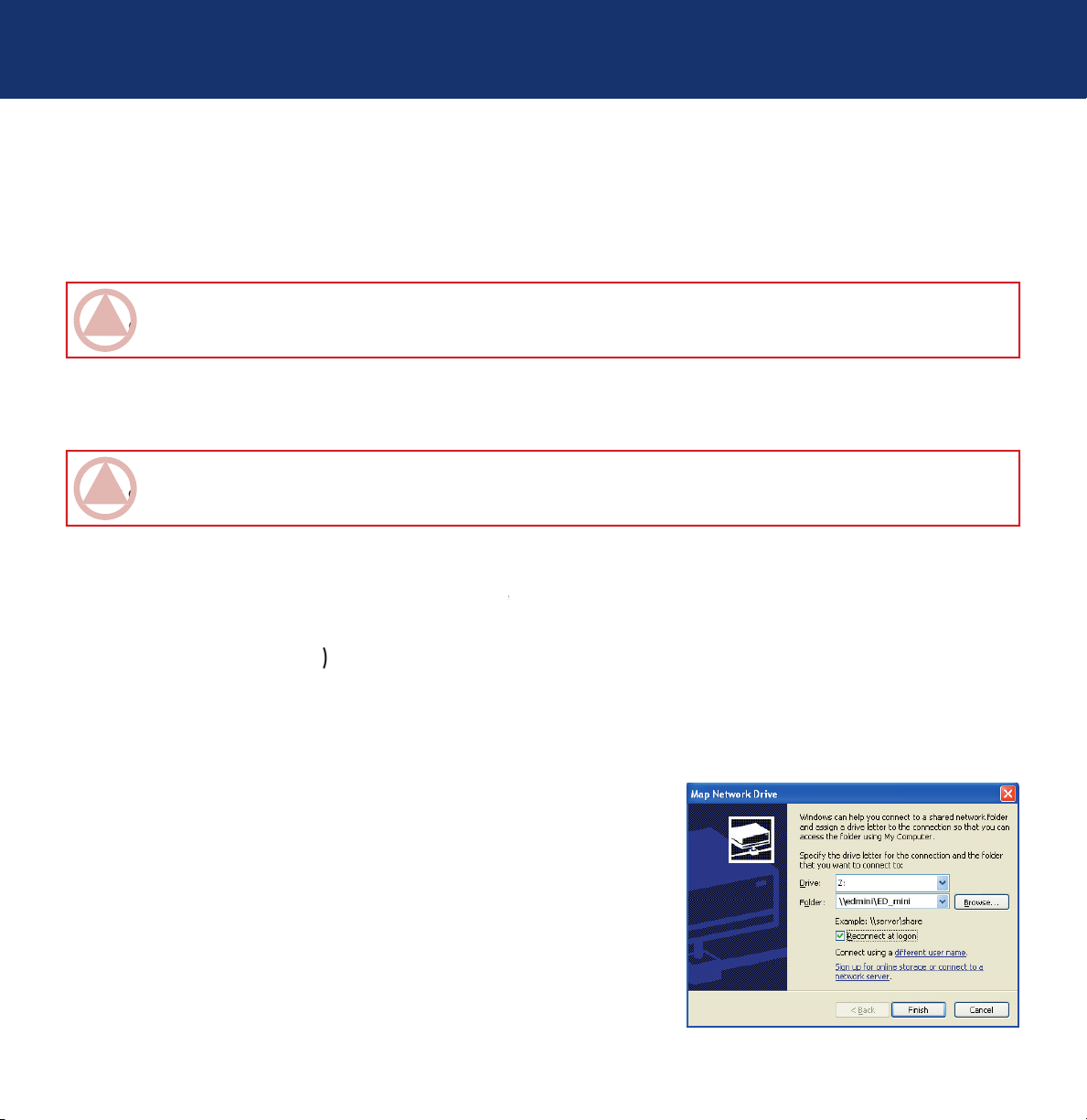
LaCie Ethernet Disk mini
werk nutzen.
angezeigt werden.
Zum Zugriff auf die LaCie Ethernet Disk mini unter Microsoft Windows verwenden Sie
die LaCie Ethernet Disk mini mit
unter
Arbeitsgruppe
benannt. So greifen Sie von der Adressleiste eines Explorer–Fensters
auf die ED mini zu:
Wenn Sie versuchen, auf eine Freigabe zuzugreifen, werden Sie zur Eingabe eines Benutzernamens und eines Kennworts
aufgefordert.
aus. Klicken Sie auf
verbinden
tig stellen
Workstation fi nden.
gezeigt.
Wenn Sie die LaCie Ethernet Disk mini gerade erst eingeschaltet haben, kann es
einige Augenblicke dauern, bis sie im Netzwerk angezeigt wird.
Benutzerhandbuch
WICHTIGE INFORMATIONEN:
WICHTIGE INFORMATIONEN:
Zugriff auf das Laufwerk über das Netzwerk
Seite 19
\\edmini (\\<Rechnername>
\\IP–Adresse
Windows 95/98/98SE
Abb. A

LaCie Ethernet Disk mini
Wählen Sie im Start–Menü die Option
Suchen
und dann
Computer
Jetzt suchen
werden. Klicken Sie auf das Symbol. Sie werden zur Eingabe eines Benutzernamens und eines Kennworts aufgefordert.
Wählen Sie im Start–Menü die Option
Suchen
und klicken Sie dann auf
Suchergebnisse
die Option
Computer
Computer suchen
den Servernamen ein, und klicken Sie auf die
Suchen
Wählen Sie im Apple–Menü die Option
Auswahl
oder
Mit Server verbinden
das Symbol
Appleshare
OK
Gehe zu
auf
Mit Server verbinden
und gehen Sie danach zu
Arbeitsgruppe
und wählen
OK
Apple–K und geben im Adressfeld
ein.
Öffnen Sie unter KDE Konqueror und geben Sie die IP–Adresse der LaCie Ethernet Disk mini in das Adressfeld ein:
Windows Me
– Für den Zugriff auf Ihre Freigaben unter Windows Me muss der Admin-
Windows 95 und 98
– Für den Zugriff auf Ihre Freigaben unter Windows 95 oder 98 müs-
die Sie für Ihre Windows–Anmeldung verwenden. Dies liegt an einer Beschränkung im Betriebssystem von Microsoft.
die Sie für Ihre Windows–Anmeldung verwenden. Dies liegt an einer Beschränkung im Betriebssystem von Microsoft.
Benutzerhandbuch
Windows Me/2000/XP
TECHNISCHER HINWEIS:
TECHNISCHER HINWEIS:
Zugriff auf das Laufwerk über das Netzwerk
Seite 20
Mac OS 9.x
Mac OS 10.x
smb://edmini (<Rechnername oder IP–Adresse>)
ftp://IP–Adresse
http://IP–Adresse
smb://IP–Adresse

LaCie Ethernet Disk mini
Auf die am Netzwerk angeschlossene LaCie Ethernet Disk mini kann mit dem Internetbrowser über das Internet zugegriffen
werden.
– Geben Sie in Ihren Browser die Adresse
oder
ein (die „IP–Adresse_des_Geräts” bezeichnet die IP–Adresse, die Ihrer LaCie Ethernet Disk mini zugewiesen ist. Beispiel:
Wenn die Webseite angezeigt wird, werden Sie aufgefordert, einen gültigen Benutzernamen und ein Kennwort einzuge-
durchsuchen. Klicken Sie einfach auf die Schaltfl äche
ODER
Aus–Schalter fl ackert einige Sekunden, ehe das Gerät ausgeschaltet wird.
Falls die Ethernet Disk mini nicht ordnungsgemäß heruntergefahren wird, können
das Laufwerk, Ihre Dateien oder beides beschädigt werden und Daten verloren gehen.
Benutzerhandbuch
Zugriff auf das Laufwerk über das Netzwerk
Seite 21
Windows, Mac und Linux
Geräts
http://192.168.0.207
tungsseite
http://EDmini
Verwenden der LaCie Ethernet Disk mini Web–Verwal-
http://IP–Adresse_des_
Menü „Benutzer”
WICHTIGE INFORMATIONEN:
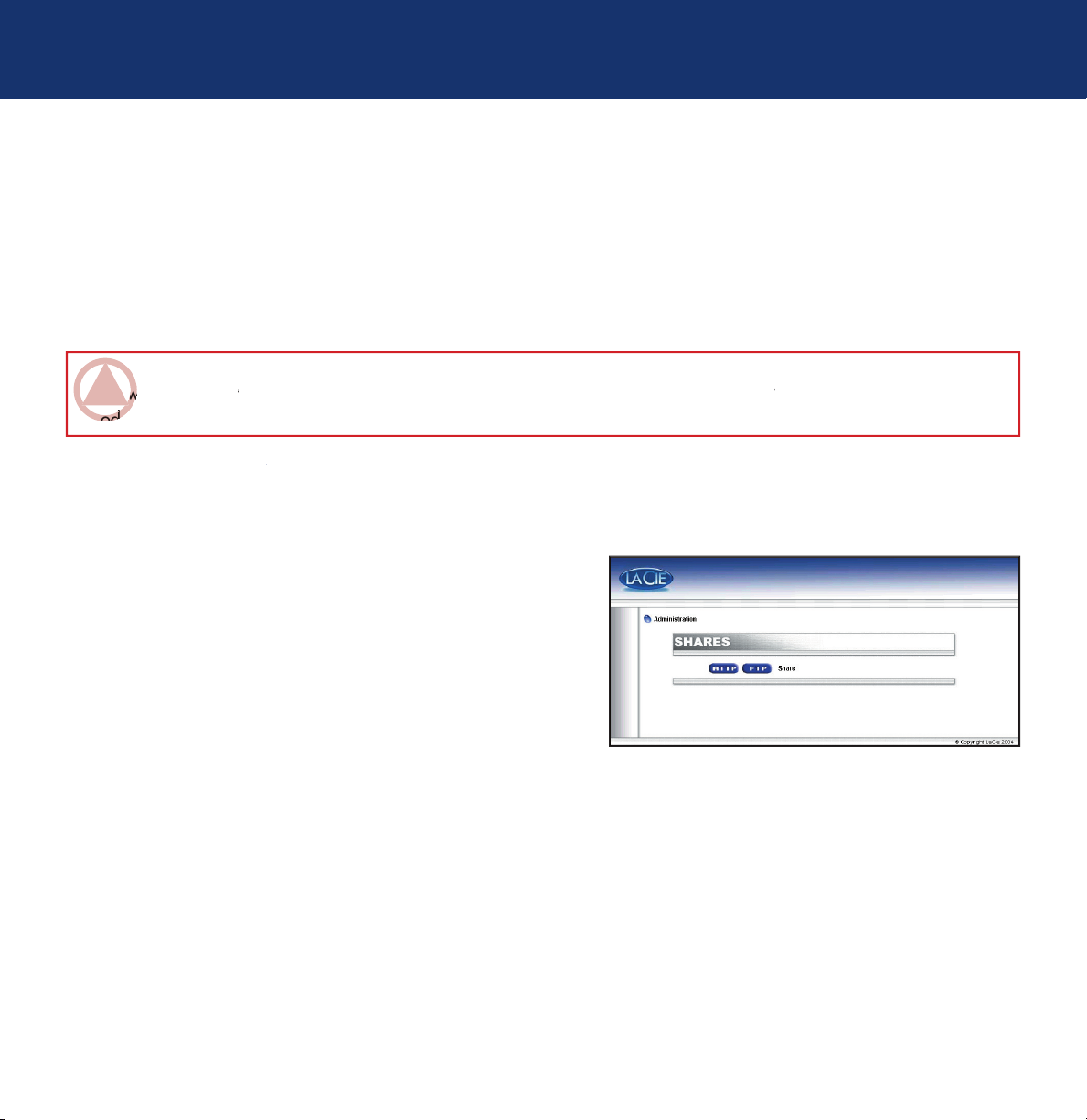
LaCie Ethernet Disk mini
Web–Verwaltungsseite
Verwalten der Benutzer, wenn das Laufwerk über die Ethernet–Verbindung mit dem Netzwerk verbunden ist.
– Geben Sie in Ihren Browser die Adresse
oder
ein (die „IP–Adresse_des_Geräts” bezeichnet die IP–Adresse, die Ihrer LaCie Ethernet Disk mini zugewiesen
Wenn die Seite geöffnet wird, klicken Sie auf die Schaltfl äche
(
Abb. A
Verwenden Sie für den Internetzugriff auf die LaCie Ethernet Disk mini als Web–
®
®
Internet Explorer
®
®
6.0 oder höher, Netscape
®
mit Mozilla™, FireFox
®
®
Mozilla™ 1.5 oder höher
oder Apple
®
Safari™.
Benutzerhandbuch
WICHTIGE INFORMATIONEN:
Verwenden der Web–Verwaltungsseite
Seite 22
Windows, Mac und Linux
des_Geräts
http://192.168.0.207
admin
admin
http://EDmini
Abb. A
http://IP–Adresse_
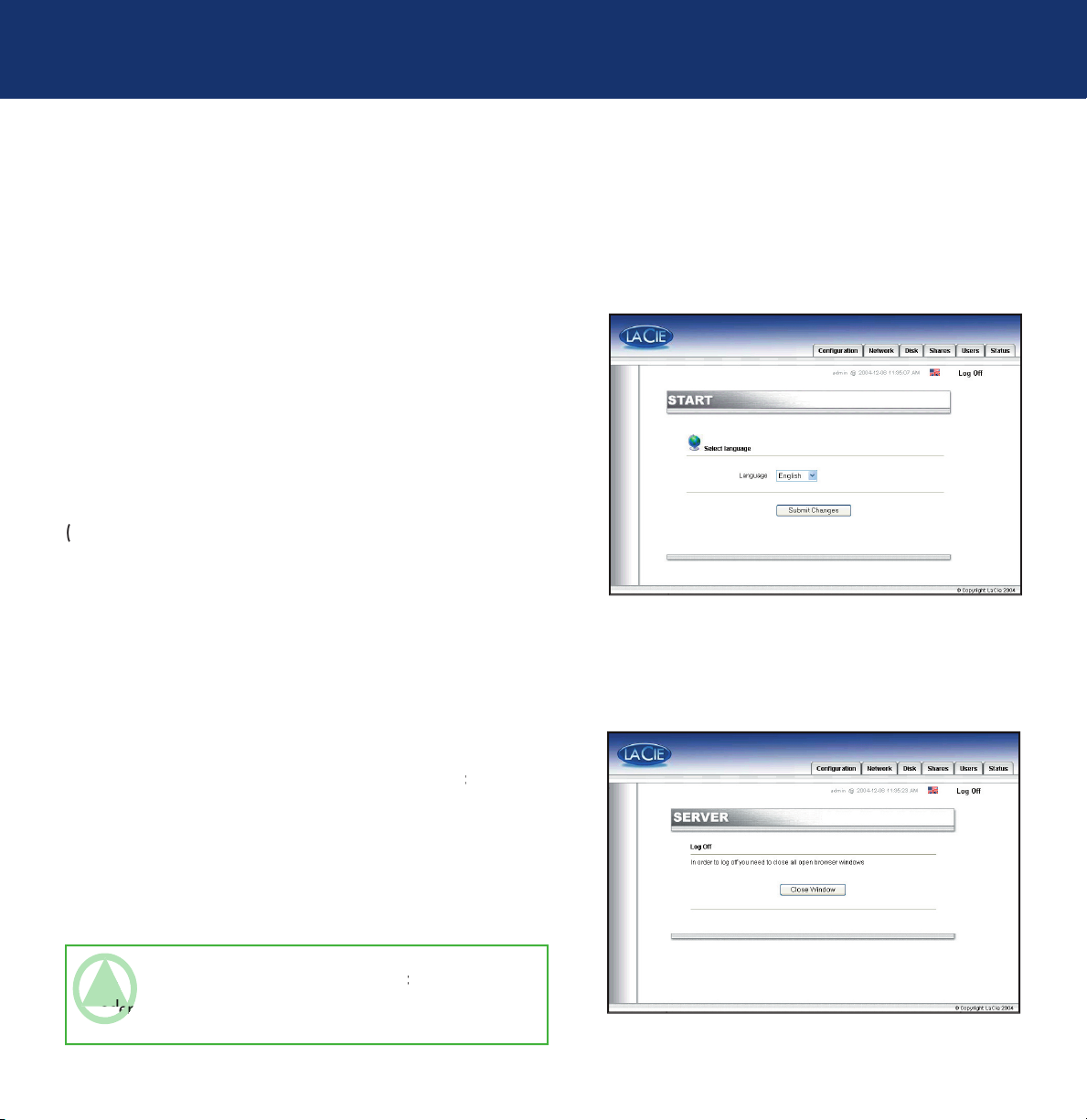
LaCie Ethernet Disk mini
6.2.1. Einstellen der Benutzersprache
Auf der ersten Seite, die angezeigt wird, können Sie die
verwenden möchten. Wählen Sie die gewünschte Sprache
einfach im Pulldown–Menü neben dem Sprachauswahlfeld
aus und klicken Sie dann auf
Submit Changes
(Änderungen
erzeit zu dieser Seite zurückkehren, indem Sie auf die Flagge
der Sprache unter den Programm–Registerkarten klicken
Abb. A
6.2.2. Abmelden
Webseite jederzeit schließen, indem Sie auf
(Ab-
auf die Schaltfl äche
Close Windows
(Fenster schließen), um
das Programm zu beenden (
Abb. B
Ob das Browser–Fenster
durch Klicken auf die Schaltfl äche
geschlossen wird
oder nicht, richtet sich nach den Browser–Einstellungen.
oder nicht, richtet sich nach den Browser–Einstellungen.
Benutzerhandbuch
Verwenden der Web–Verwaltungsseite
Seite 23
TECHNISCHER HINWEIS:
Abb. A
Abb. B
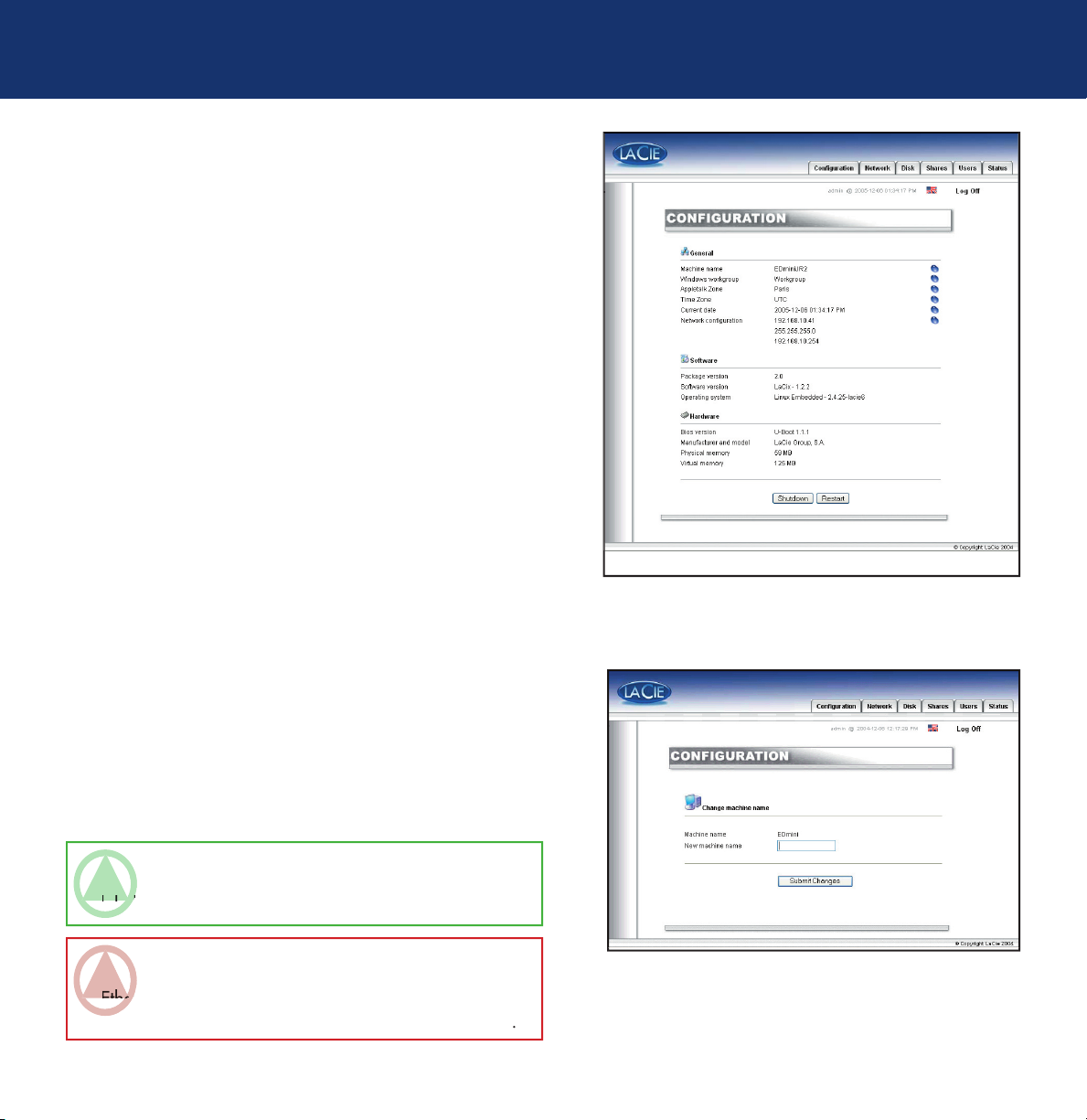
LaCie Ethernet Disk mini
Confi guration
tion) gelangen Sie auf die Hauptseite des Menüs
Confi gura-
tion
werk, zur Software und zur Hardware angezeigt, und Sie
Abb. A
6.3.1. Rechnername
Ma-
chine Name
im Abschnitt
General
(Allgemein) des Menüs
Confi guration
gelangen Sie zur Seite
Change Machine Name
Ändern des Namens auf die Schaltfl äche
Submit Changes
Abb. B
Wenn Sie mehrere Ethernet Disk mini–Laufwerke in Ihrem
tigen Namen haben.
wenden Sie keines der folgenden Zeichen:
? < > / \ :
Änderungen des Rech-
nach einem Neustart an die
Benutzerhandbuch
Verwenden der Web–Verwaltungsseite
Seite 24
TECHNISCHER HINWEIS:
WICHTIGE INFORMATIONEN:
Abb. A
Abb. B
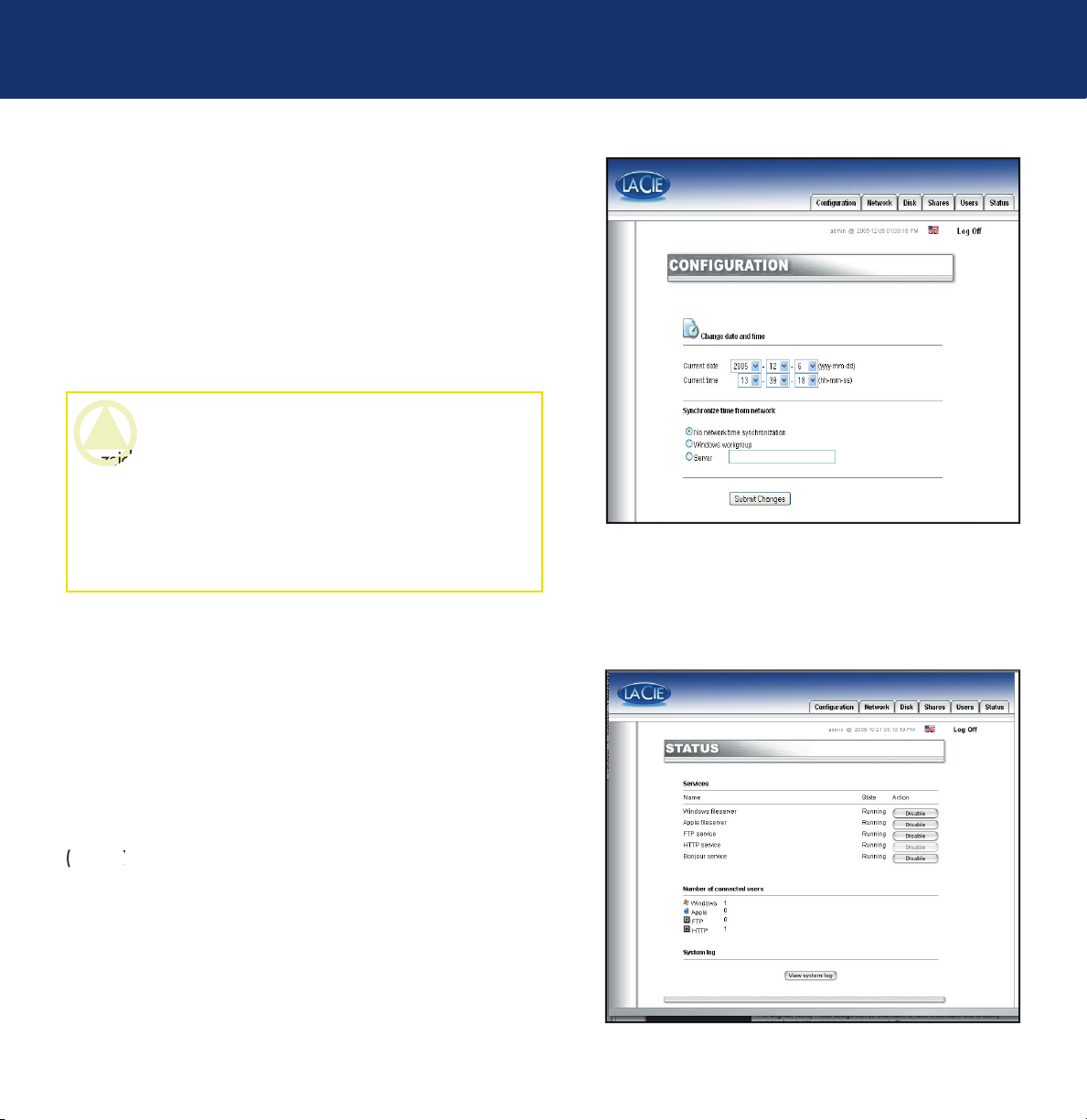
LaCie Ethernet Disk mini
6.3.2. Windows–Arbeitsgruppe
Win-
dows Workgroup
(Windows–Arbeitsgruppe) im Abschnitt
General
(Allgemein) des Menüs
Confi guration
gelangen Sie
zur Seite
Change Workgroup
(Arbeitsgruppe ändern). Hier
der die LaCie Ethernet Disk mini verknüpft ist. Klicken Sie nach
dem Ändern der Arbeitsgruppe oder Domäne auf die Schalt-
Submit Changes
(Änderungen übernehmen), um die
Änderungen zu aktivieren (
Abb. D
6.3.3. FTP– und HTTP–Protokolle
von FTP für die Ethernet Disk mini klicken Sie auf die Register-
Status
und danach auf die dem FTP–Serviceeintrag ent-
(Deaktivieren) unter
Services
Abb. E
Die Namen von Arbeitsgruppen dürfen nur
aus Buchstaben und Zahlen bestehen und keine Sonder-
zeichen wie ? < > / ~ \ : . % $ & ( ) _@ und # enthalten.
zeichen wie ? < > / ~ \ : . % $ & ( ) _@ und # enthalten.
Benutzerhandbuch
VORSICHT:
Verwenden der Web–Verwaltungsseite
Seite 25
Abb. D
Abb. E

LaCie Ethernet Disk mini
6.3.4. AppleTalk–Bereich
Talk Zone im Bereich
General
(Allgemein) des Menüs
Confi gu-
gelangen Sie zur Seite
AppleTalk Zone
die AppleTalk–Zone ändern, mit der die LaCie Ethernet Disk
Talk–Zone auf die Schaltfl äche
Submit Changes
(Änderungen
Abb. F
6.3.5. Auswählen einer Zeitzone
Time
Zone
(Zeitzone) im Abschnitt
General
(Allgemein) des Menüs
Confi guration
gelangen Sie zur Seite
Time Zone
verknüpft ist. Klicken Sie nach dem Ändern der Zeitzone auf
die Schaltfl äche
Submit Changes
(Änderungen übernehmen),
Abb. G
Benutzerhandbuch
Verwenden der Web–Verwaltungsseite
Seite 26
Abb. F
Abb. G

LaCie Ethernet Disk mini
6.3.6. Ändern von Datum und Uhrzeit
Current
(Aktuelles Datum) im Abschnitt
General
(Allgemein) des
Menüs
Confi guration
gelangen Sie zur Seite
Current Date And
Time
(Aktuelles Datum und aktuelle Uhrzeit). Hier können Sie
das Datum und die Uhrzeit für die LaCie Ethernet Disk mini
ändern. Klicken Sie nach dem Ändern von Datum und Uhrzeit
auf die Schaltfl äche
Submit Changes
(Änderungen übernehm-
en), um die Änderungen zu aktivieren (
Abb. H
6.3.7. Netzwerksynchronisation
Current
(Aktuelles Datum) im Abschnitt
General
(Allgemein) des
Menüs
Confi guration
gelangen Sie zur Seite
Change Date
And Time
(Datum und Uhrzeit ändern). Hier können Sie die
Submit Changes
(Änderun-
gen übernehmen), um die Änderungen zu aktivieren.
werden: Weisen Sie die Uhrzeit– und Datumseinstellungen
zunächst manuell zu (
Abb. I
ein.
oder Servernamen angeben).
Benutzerhandbuch
Verwenden der Web–Verwaltungsseite
Seite 27
Abb. H
Abb. I

LaCie Ethernet Disk mini
6.3.8. Neustarten/Herunterfahren
Confi guration
können Sie entweder auf die Schaltfl äche
(Neustart) oder auf die Schaltfl äche
Shutdown
den Prozess hingewiesen.
Benutzerhandbuch
Verwenden der Web–Verwaltungsseite
Seite 28

LaCie Ethernet Disk mini
(Netzwerk) gelangen Sie auf die
Abb. A
6.4.1. IP–Konfi guration
gelangen Sie zur Seite für die IP–Konfi guration, auf der Sie die IP–Konfi guration
der LaCie Ethernet Disk mini ändern können. Die IP–Adresse der LaCie Ether-
oder
Manuell konfi gurieren
ere Informationen zu Ihrem Netzwerk und den zu verwendenden Parametern
erhalten Sie von Ihrem Netzwerkadministrator (
Abb. B
– Dies ist die IP–Adresse, die Sie der LaCie Ethernet Disk mini zu-
weisen.
– Dies ist die Subnetzmaske, die mit der der LaCie Ethernet Disk
– Dies ist die Standard–IP–Adresse des für das betreffende
– Dies ist die IP–Adresse des DNS–Servers, über den die Weiterlei-
tung und die Aufl ösung der Namen durchgeführt wird.
weiter unten angege-
Falls Sie ein kleines Heimnetzwerk mit einem Router verwenden, sind die Adressen des
Gateway und des DNS–Servers die lokale IP–Adresse Ihres Routers.
Gateway und des DNS–Servers die lokale IP–Adresse Ihres Routers.
Benutzerhandbuch
Konfi guration über DHCP–Server beziehen
WICHTIGE INFORMATIONEN:
Verwenden der Web–Verwaltungsseite
Seite 29
Abb. A
Manuell konfi gurieren
TECHNISCHER HINWEIS:
Abb. B

LaCie Ethernet Disk mini
(Datenträger) gelan-
gen Sie auf die Hauptseite des Menüs
werden Einzelheiten zur Schnittstelle, Volumengröße, zum
Abb. A
6.5.1. Neuformatieren der Festplatte
öffnen Sie das
(Festplatte formatieren), in dem Sie
durchgeführt wird. Lesen Sie die Warnmeldung, bevor Sie
Close this window
(Dieses
Abb. B
vorformatiert ist, kann das Laufwerk nur als FAT
teme, jedoch mit deutlichen Einschränkungen beim
Zugriff über ein Netzwerk. Weitere Informationen
zu Dateisystemen und Betriebssystemen fi nden Sie
Wird die LaCie Ethernet Disk mini
als Ext 2/3–Volumen formatiert, kann nur mit
einem Linux–System über USB auf die Daten
zugegriffen werden.
Benutzerhandbuch
Verwenden der Web–Verwaltungsseite
Seite 30
Abb. A
WICHTIGE INFORMATIONEN:
Dateisysteme
Abb. B
VORSICHT:

LaCie Ethernet Disk mini
Shares
(Freigaben)
gelangen Sie auf die Hauptseite des Menüs
Shares
genschaften ändern. Zur Auswahl stehen Windows, Apple,
Abb. A
6.6.1. Neue Freigabe erstellen
Create new share
(Neue
Shares
(Freigaben) können Sie
eine neue Freigabe erstellen. In diesem Fenster aktivieren Sie
das Protokoll, mit dem auf die Freigabe der LaCie Ethernet
Apple, Bonjour, HTTP und FTP (
Abb. B
Benutzerhandbuch
Verwenden der Web–Verwaltungsseite
Seite 31
Abb. A
Abb. B

LaCie Ethernet Disk mini
6.6.2. Bearbeiten einer Freigabe
ändern. In diesem Fenster können Sie die Eigenschaften der
ändern, Protokolle aktivieren/deaktivieren, die für den Zugriff
auf die Freigabe benutzt werden, sowie Rechte an Benutzer
vergeben (entweder Lese– oder Lese– und Schreibrechte)
Abb. C
Benutzerhandbuch
Verwenden der Web–Verwaltungsseite
Seite 32
Abb. C
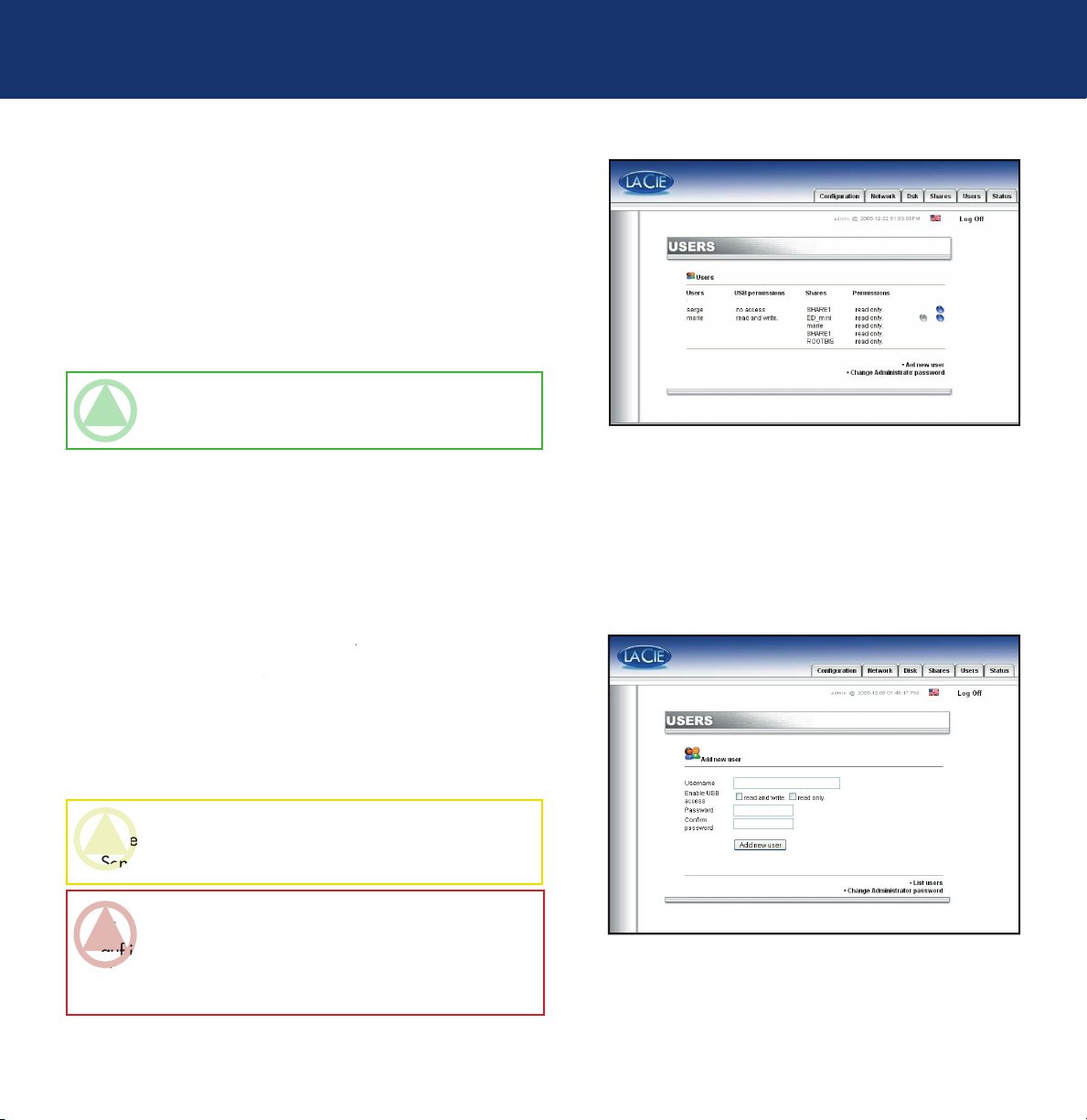
LaCie Ethernet Disk mini
(Benutzer) gelangen
erstellen und deren Kennwörter und USB–Zugriffsrechte ändern
Abb. A
6.7.1. Hinzufügen eines Benutzers
Add new user
(Neuen Benutzer
können Sie einen neuen Benutzer
erstellen und ihm einen Namen, ein Kennwort und USB–Zugriffs-
Abb. B
Benutzername, Freigabename und Kennwörter
dürfen nur aus Buchstaben und Zahlen bestehen und keine
Standardmäßig haben
Wenn die Ethernet
auf jede Freigabe zugreifen. Der Administrator kann
auf jede Freigabe zugreifen. Der Administrator kann
einem Benutzer Lese–/Schreib– oder nur Lesezugriff über
Benutzerhandbuch
TECHNISCHER HINWEIS:
Verwenden der Web–Verwaltungsseite
Seite 33
Abb. A
VORSICHT:
WICHTIGE INFORMATIONEN:
Abb. B

LaCie Ethernet Disk mini
6.7.2. Bearbeiten eines Benutzers
eines Benutzers ändern oder einen Benutzer löschen (
Abb. C
6.7.3. Ändern des Administratorkennworts
Change administrator password
Change administrator password
wird empfohlen, das Kennwort zu ändern und das neue Ken-
Abb. D
Benutzerhandbuch
Verwenden der Web–Verwaltungsseite
Seite 34
Abb. C
Abb. D

LaCie Ethernet Disk mini
Status
gelangen Sie
auf die Hauptseite des Menüs
Status
gen, Dateiserver–Dienste (Windows, Apple, HTTP, FTP und
Zum Deaktivieren eines Dienstes klicken Sie einfach auf die
(Deaktivieren) des betreffenden Dienstes
Abb. A
6.8.1. Systemprotokoll
View system log
(System-
Status
gelangen Sie zum Fenster
System log
(Systemprotokoll), in dem Sie Typ, Datum, Uhrzeit,
Quelle und Ereignis–ID der Aktivitäten auf der LaCie Ethernet
Clear Log
(Protokoll löschen), um ein neues Protokoll zu begin-
Abb. B
Das Systemprotokoll enthält Informationen zu
Benutzerhandbuch
Verwenden der Web–Verwaltungsseite
Seite 35
VORSICHT:
Abb. A
Abb. B
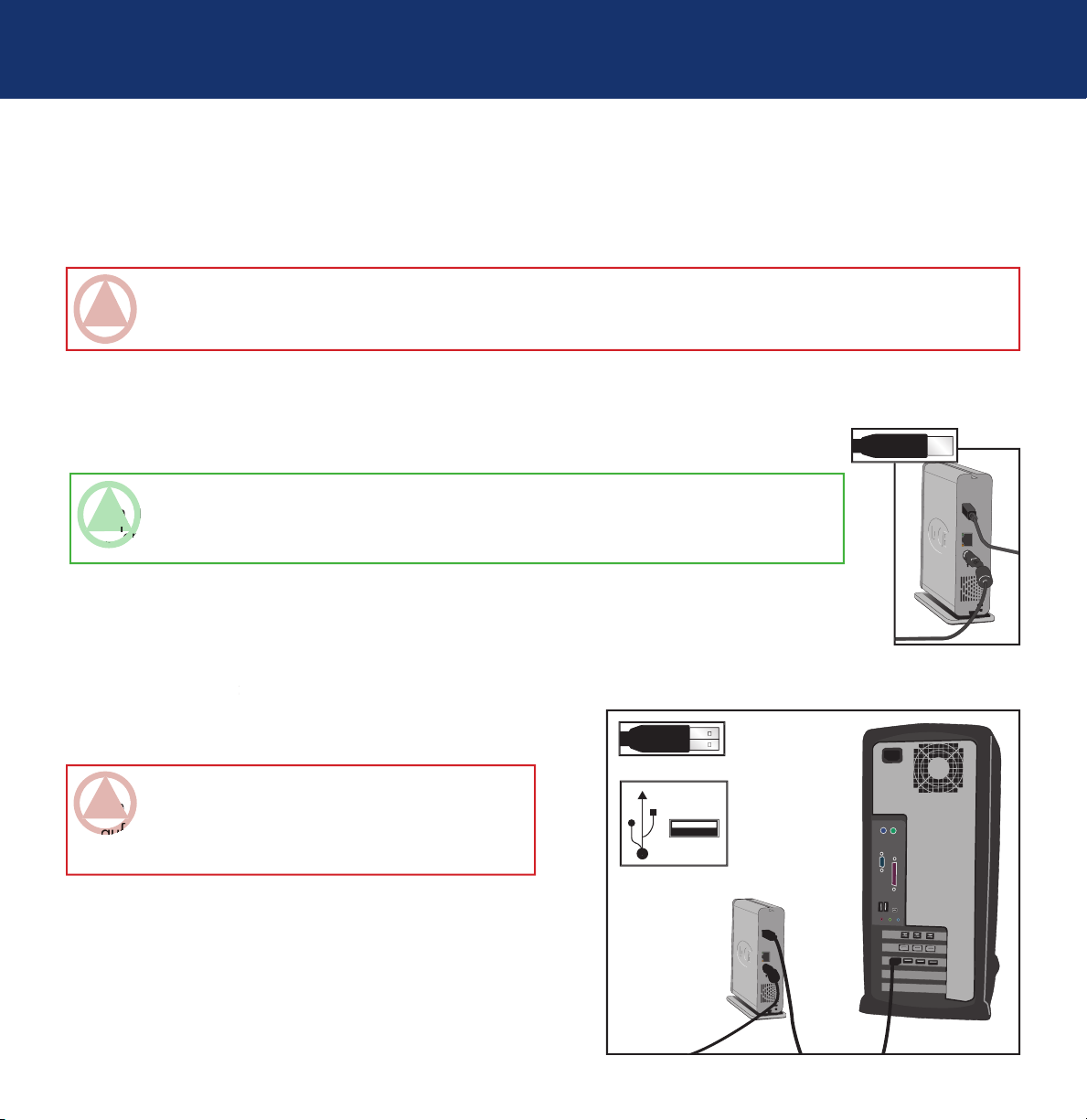
LaCie Ethernet Disk mini
Anschluss an der Rückseite der
des Computers an. Nach dem Anschluss des USB–Kabels sollte sich das Laufwerk automatisch
einschalten.
oder in
Arbeitsplatz
anzeigt. Sobald das Laufwerk angezeigt wird, müsste das
–Tool
der LaCie Ethernet Disk mini automatisch gestartet werden.
wenn die LaCie Ethernet Disk mini nicht über Ethernet
angeschlossen wurde und Benutzerkonten über die Web–Ver-
waltungsseite erstellt wurden), klicken Sie einfach auf die
(Anmelden), um auf die LaCie Ethernet Disk
Bei Verwendung der USB–Schnittstelle kann nicht über die Web–Verwaltungsseite auf die
Um Hi–Speed USB 2.0–Datenübertragungsraten zu erreichen, ist der
Anschluss an einer Hi–Speed USB 2.0–Host–Schnittstelle erforderlich – entweder direkt am Computer
oder über einen Hub. Andernfalls sind Sie auf die Geschwindigkeit von USB 1.1 beschränkt.
Wird das
On
–Tool nicht automatisch gestartet, doppelklicken Sie
–Tool nicht automatisch gestartet, doppelklicken Sie
auf das Symbol für die LaCie Ethernet Disk mini und
anschließend auf das Symbol für das
–Tool.
Benutzerhandbuch
WICHTIGE INFORMATIONEN:
TECHNISCHER HINWEIS:
Verwenden der Ethernet Disk mini über USB
Seite 36
WICHTIGE INFORMATIONEN:
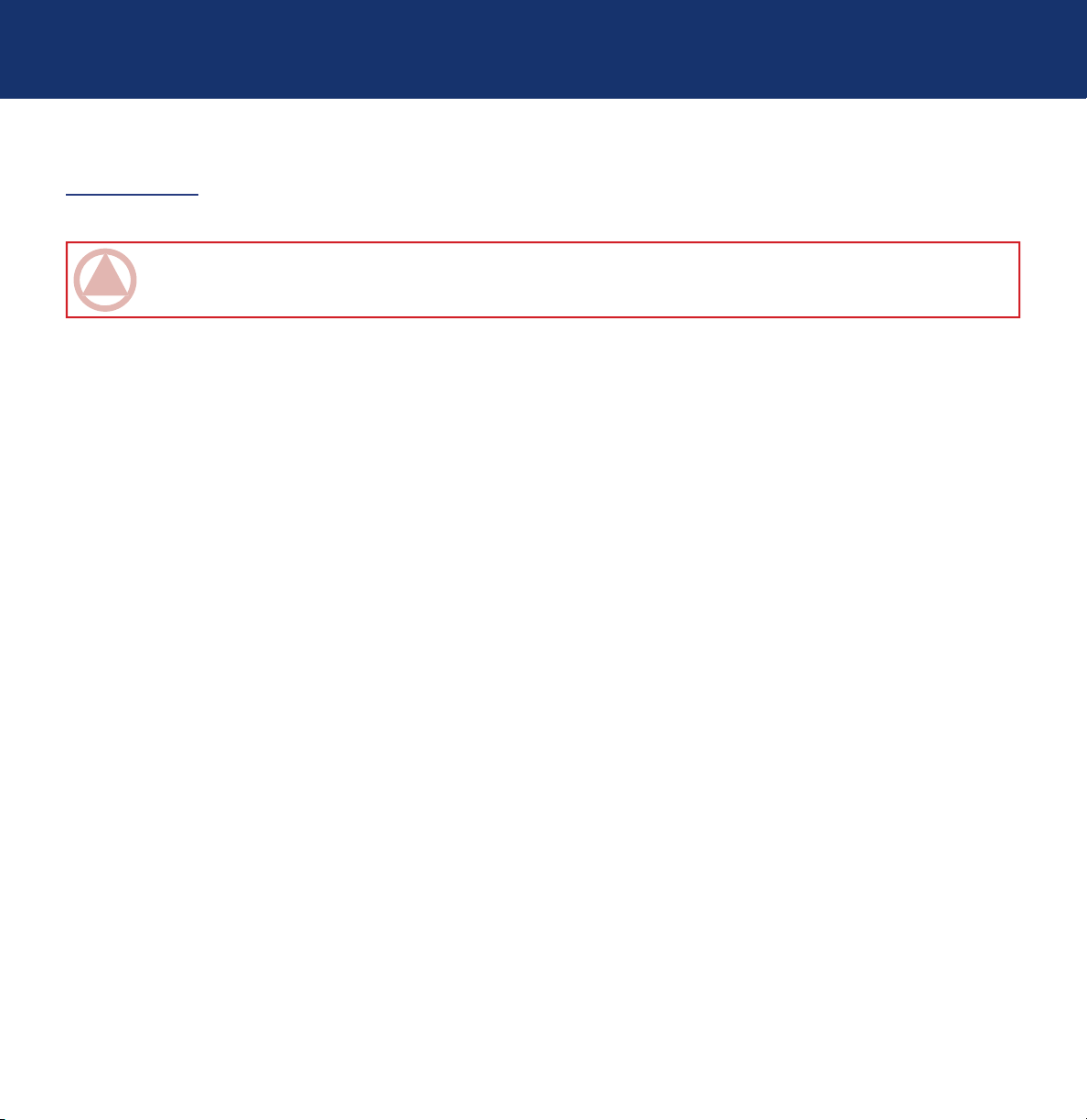
LaCie Ethernet Disk mini
Wenn Sie die ED mini zum ersten Mal über USB anschließen, müssen Sie als Anmeldename
und als Kennwort
eingeben, um Zugriff auf das Laufwerk zu erhalten. Falls Sie bereits Benutzerkonten eingerichtet haben (siehe Abschnitt 6.7.
(Anmelden), um auf das Laufwerk zuzugreifen.
Stellen Sie beim Anschluss über USB sicher, dass das Netzwerkkabel abgezogen ist.
Benutzerhandbuch
Verwenden der Ethernet Disk mini über USB
Seite 37
Menü „Benutzer”
WICHTIGE INFORMATIONEN:
admin
admin
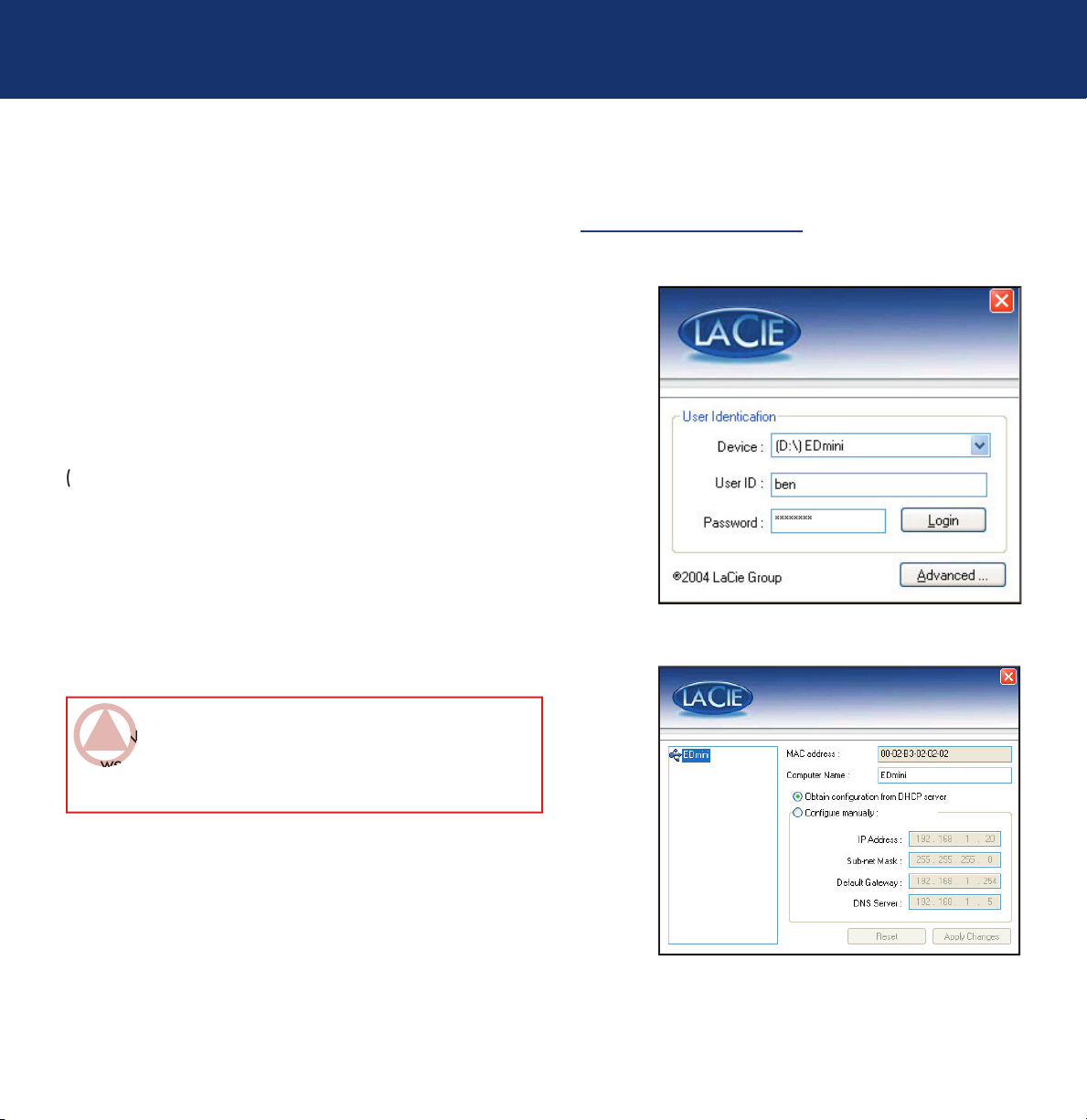
LaCie Ethernet Disk mini
Je nach der verwendeten Anschlussmethode kann die IP–Adresse der LaCie Ethernet Disk mini auf zweierlei Weise geändert
oder überprüft werden. Die Ethernet–Methode wird in Abschnitt 4.
beschrieben.
ersten Verbindung automatisch geöffnet. Wenn das Fenster bei der
ersten Verbindung nicht angezeigt wird oder wenn Sie das Pro-
gramm später öffnen möchten, öffnen Sie einfach die LaCie Ethernet
Abb. A
Ad-
vanced
(Erweitert), wodurch das Fenster
Advanced
geöffnet wird
Abb. B
Advanced
können Sie die Netzwerkkonfi guration der
Advanced
werden alle am lokalen USB–Bus erkannten LaCie Ethernet
Advanced
wird die Netzwerkkonfi guration der
angeschlossenen LaCie Ethernet Disk minis angezeigt:
– Dies ist die MAC–Adresse (Media Access Control)
der eindeutigen Hardwarenummer der LaCie Ethernet Disk mini.
– Mit diesem Namen wird die LaCie Ethernet Disk
Ist DHCP aktiviert,
wendet die LaCie Ethernet Disk mini die IP–Konfi gura-
tion, die im Abschnitt „Manuell konfi gurieren” festgelegt
Benutzerhandbuch
Verwenden der Ethernet Disk mini über USB
Seite 38
Konfi gurieren des Laufwerks
Abb. A
WICHTIGE INFORMATIONEN:
MAC Address
Abb. B
Computer Name

LaCie Ethernet Disk mini
die Ethernet Disk mini mit dem USB–Kabel. Die Ethernet Disk mini sollte nun automatisch eingeschaltet werden, wenn die
Im Arbeitsplatz sollte das Symbol
erscheinen. Doppelklicken Sie auf dieses Symbol.
sollte nun auf dem Desktop erscheinen. Doppelklicken Sie auf dieses Symbol.
4. Doppelklicken Sie im angezeigten Fenster auf das Symbol
5. Klicken Sie im angezeigten Fenster auf die Schaltfl äche
Advanced
Abb. B
Confi gure Manually
(Manuell konfi gurieren).
Apply
Changes
(Änderungen übernehmen).
Advanced
(Anmelden).
Benutzerhandbuch
PC:
Mac:
Verwenden der Ethernet Disk mini über USB
Seite 39
Abb. B

LaCie Ethernet Disk mini
angeschlossen und wieder getrennt werden kann. Um einen Systemabsturz zu vermeiden, befolgen Sie beim Trennen von
(unten rechts auf dem Bildschirm) auf das
Auswurf-
symbol
(zu erkennen am kleinen grünen Pfeil über einem Hardwaregerät)
Abb. A
von...”). Klicken Sie auf das LaCie Gerät.
ein.
Ziehen Sie das USB–Kabel nicht ab, wenn das Laufwerk Daten liest oder schreibt. Das Trennen des in Betrieb
Stellen Sie sicher, dass das Laufwerk abgemeldet wurde, bevor Sie das USB–Kabel abziehen.
Benutzerhandbuch
VORSICHT:
Windows
Verwenden der Ethernet Disk mini über USB
Seite 40
Abb. A
Linux
unmount /mnt / EDmini
Mac
VORSICHT:

LaCie Ethernet Disk mini
Maximal übertragbare Dateigröße
Maximal übertragbare Dateigröße
Mac OS 10.2 und höher
Benutzerhandbuch
Netzwerkprotokolle FAT32 EXT3* HFS/HFS+** NTFS
Dateisysteme
Seite 41
Betriebssystem FAT32 EXT3 HFS/HFS+

LaCie Ethernet Disk mini
den Seiten und in den häufi g gestellten Fragen auf unserer Webseite unter
nach. In einer dieser
Ziel ist es, Ihnen ein benutzerfreundliches Format anzubieten, damit Sie das neue Gerät schnell installieren und seine zahl-
Wenn in Ihrem Handbuch die Konfi gurationen des von Ihnen erworbenen Produkts nicht beschrieben sind, fi nden Sie die
aktuelle Version auf unserer Website.
Auf den Support–Seiten unter
fi nden Sie die neuesten Informationen und Aktualisierungen.
Benutzerhandbuch
Fehlersuche
Seite 42
www.lacie.com
Kontaktaufnahme mit dem Kundendienst
http://www.lacie.com/

LaCie Ethernet Disk mini
Computer nicht erkannt.
temanforderungen?
Weitere Informationen fi nden Sie im Abschnitt 2.1.
angeschlossen und leuchtet
die blaue Leuchte an der
Vorderseite des Laufwerks
auf?
eingeschaltet wurde und dass die Steckdose, an die das
Vorderseite des Laufwerks?
Wenn die blaue Leuchte fl ackert oder nicht aufl euchtet, kann
das Netzteil defekt sein. Wenden Sie sich bitte an Ihren LaCie
bzw. Ethernet: 5.1.
den und schließen Sie das Kabel dann erneut an.
gemäß ausgerichtet sind. Die Schnittstellenkabel können nur
auf eine Weise eingesteckt werden. Überprüfen Sie deren
Wenn Sie all diese Schritte befolgt haben und das Laufwerk
erneut und versuchen Sie es noch einmal. Wenn das Laufwerk
anderen Computer anzuschließen. Wird das Laufwerk auch an
einem anderen Computer nicht erkannt, wenden Sie sich bitte
an Ihren LaCie Händler oder an den LaCie Kundendienst.
Benutzerhandbuch
Problem Diagnosefragen Lösungsmöglichkeiten
Mindestsystemvoraussetzungen
schließen des externen Netzteils
Fehlersuche
Seite 43
An-
Anschließen des Geräts
auf die LaCie Ethernet Disk mini über das Netzwerk
Zugriff

LaCie Ethernet Disk mini
werk nicht angezeigt.
Wenn Ihr Netzwerk von einem DHCP–Server verwaltet wird, Sie aber trotzdem nicht auf die
ab, dem Soft-
ware–Tool, das sich auf der CD–ROM mit den LaCie Speicherdienstprogrammen befi ndet.
Wird Ihr Netzwerk NICHT von einem DHCP–Server verwaltet, verwendet die Ethernet Disk mini
die Standard–IP–Adresse
tor
verwenden, um diese Standard–IP–Adresse zu
ändern. Siehe Abschnitt 7.3.
eingestellt?
Weitere Informationen fi nden Sie in Abschnitt 5.
Wenn Ihr Netzwerk mit DHCP funktioniert, lesen Sie bitte die
Abschnitte 4.
und 6.
4.2.
Verwenden Sie AppleTalk
die LaCie Ethernet Disk mini
zugreifen.
Wurde der betreffende
erstellt?
zugreifen kann, müssen zwei Bedingungen erfüllt sein: 1) der
Administrator muss einen Benutzer mit den entsprechenden
damit zusätzliche Benutzer auf das Laufwerk zugreifen können.
Wenn die LaCie Ethernet Disk mini über USB angeschlossen ist,
Benutzerhandbuch
Problem Diagnosefragen Lösungsmöglichkeiten
192.168.1.100
Zuweisen einer statischen IP–Adresse über den USB–Anschluss
das Laufwerk über das Netzwerk
Fehlersuche
Seite 44
Zugriff auf
Konfi gurieren des Laufwerks
den der LaCie Ethernet Disk mini Web–Verwaltungsseite.
lokales Netzwerk ohne DHCP–Server.
Verwen-
Laufwerks für ein

LaCie Ethernet Disk mini
Verwenden der LaCie
Ja, die LaCie Ethernet Disk mini ist mit Gigabit Ethernet–Netz-
werken kompatibel, erfordert aber einen Ethernet 100 MB/
dienst.
eschlossen ist.
Computer oder an einen
Wenn das Laufwerk an einen USB–Anschluss oder einen
erreichen, wenn es direkt an einen Hi–Speed USB 2.0–An-
den niedrigeren USB–Übertragungsraten.
dann erneut installieren.
das Betriebssystem Hi–Speed
Weitere Informationen fi nden Sie im Abschnitt 2.1.
den Anschluss des Laufwerks?
Vergewissern Sie sich, dass das verwendete Kabel ord-
gelieferte Hi–Speed USB 2.0–Kabel ist ordnungsgemäß
zertifi ziert und auf die Erfüllung der USB–Standards geprüft.
auf die Ethernet Disk mini
auf 4 GB über USB und 4 GB über das Netzwerk. Versuchen
Wenn ich ein USB–Laufwerk
verbinde, funktioniert es nicht.
der LaCie Ethernet Disk mini über USB am PC verwendet
werden.
Jede Datei, die über das AFP–Protokoll (mit einem Mac) unter
einem Namen gespeichert wird, der bestimmte Zeichen (\ / : *
Benutzerhandbuch
Problem Diagnosefragen Lösungsmöglichkeiten
Fehlersuche
Seite 45
systemvoraussetzungen
Mindest-

LaCie Ethernet Disk mini
gen? In diesem Fall erhalten Sie eine Fehlermeldung, und die
Wenn Sie die LaCie Ethernet Disk mini mit dem Standard–
einzelne Datei über USB und Ethernet auf 4 GB beschränkt.
dem Desktop verfügbar,
wenn ich das Laufwerk über
das Laufwerk zu erhalten.
Wenn Sie kein registrierter Benutzer sind, registrieren Sie Ihr
Benutzerhandbuch
Problem Diagnosefragen Lösungsmöglichkeiten
Fehlersuche
Seite 46
http://edmini

LaCie Ethernet Disk mini
CPU an und prüfen Sie alle Kabel auf korrekten und festen Sitz.
Wenn das LaCie Laufwerk nach dem Durcharbeiten der Checkliste für die Fehlersuche immer noch nicht fehlerfrei arbeitet,
wenden Sie sich über die angegebene Internetseite an uns. Wenn Sie mit uns in Verbindung treten, sollten Sie sich vor dem
Computer befi nden und folgende Informationen griffbereit halten:
Benutzerhandbuch
Kontaktaufnahme mit dem Kundendienst
Seite 47

LaCie Ethernet Disk mini
Benutzerhandbuch
Kontaktaufnahme mit dem Kundendienst
Seite 48
LaCie Asien, Singapur und Hongkong
LaCie Belgien
LaCie Dänemark
LaCie Frankreich
LaCie Italien
LaCie Niederlande
LaCie Australien
LaCie Kanada
LaCie Finnland
LaCie Deutschland
LaCie Japan
LaCie Norwegen
LaCie Spanien
LaCie Schweiz
LaCie USA
LaCie Schweden
LaCie Großbritannien und Irland
LaCie Grand Export
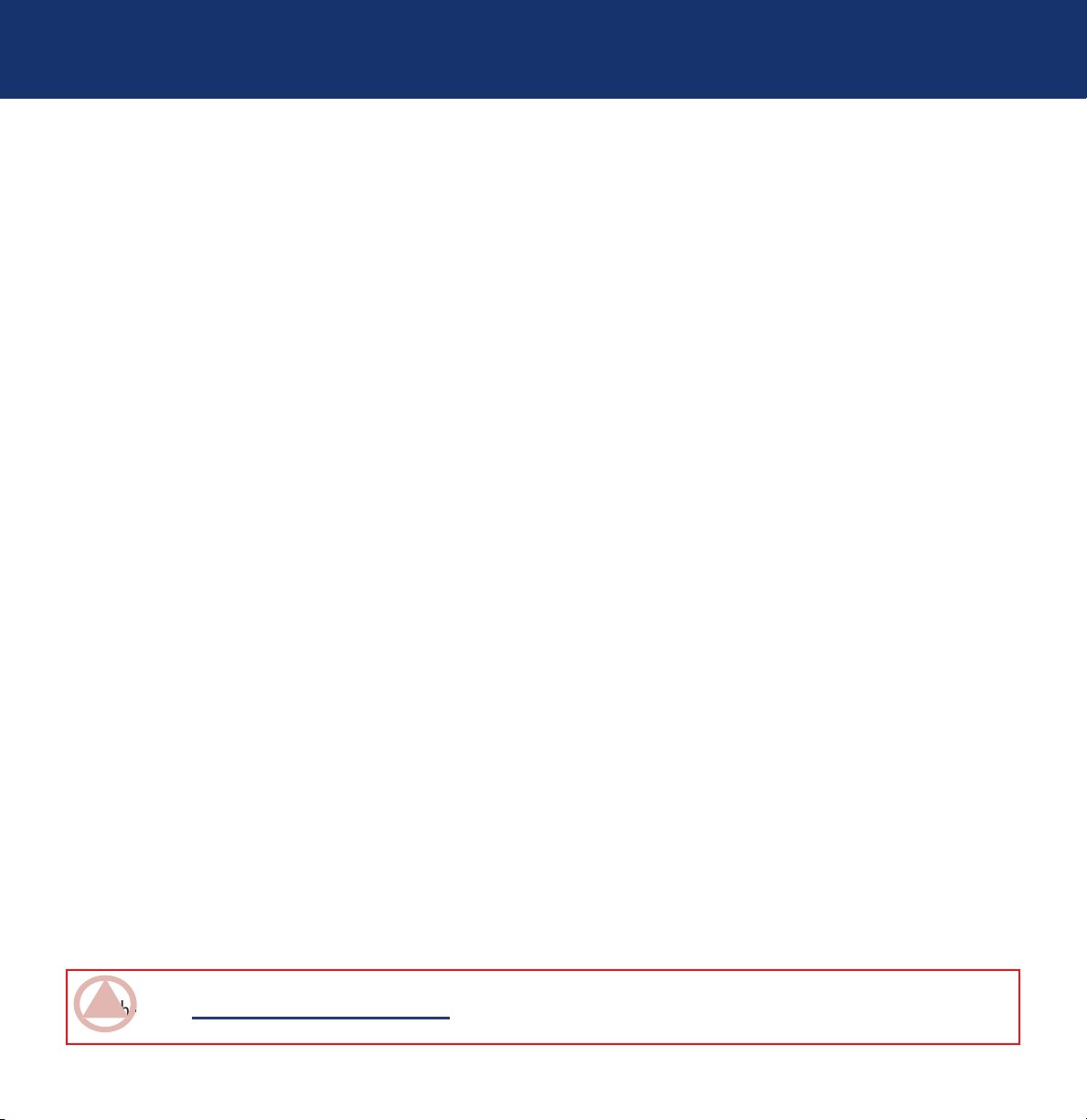
LaCie Ethernet Disk mini
war unsachgemäß verpackt oder einem Unfall ausgesetzt.
oder für die Folgen, die sich daraus ergeben.
an oder Verlust von Eigentum oder Geräten, Gewinn– oder Umsatzeinbußen, Kosten für Ersatzteile, Ausgaben oder Unan-
der Benutzer; in keinem Fall haftet LaCie für die Wiederherstellung dieser Daten.
Wenn Sie Leistungen im Rahmen dieser Garantie in Anspruch nehmen möchten, wenden Sie sich an den technischen Kunden-
dienst von LaCie. Sie werden um die Angabe der Seriennummer des LaCie Produkts gebeten, und Sie müssen eventuell einen
an LaCie zurückgegeben werden, müssen im Originalkarton sicher verpackt und ordnungsgemäß frankiert versandt werden.
Für kostenlosen technischen Kundendienst registrieren Sie
Benutzerhandbuch
Garantie
Seite 49
WICHTIGE INFORMATIONEN:
www.lacie.com/register

LaCie Ethernet Disk mini
Abmelden:
Beim Abmelden wird eine (nichtphysische) Software–Verknüpfung von einem Laufwerk zu einem Host–Rechner
getrennt/aufgehoben.
Anmelden:
Beim Anmelden wird eine (nichtphysische) Software–Verknüpfung von einem Laufwerk zu einem Host–Rechner
Anschluss, Nummer:
Dient zur Kennzeichnung eines bestimmten Vorgangs, an den eine Internet–Nachricht oder anderweitige
Software, die für die Zuweisung und Verwendung der Hardware–Ressourcen zuständig ist, beispielsweise
Arbeitsspeicher, Prozessorzeit, Festplattenspeicher und Peripheriegeräte. Das Betriebssystem bildet das Fundament zur Ausfüh-
Die kleinste Maßeinheit für Computerdaten, entweder eine 1 oder eine 0. Acht Bit entsprechen einem Byte oder einem
Zeichen.
Ein sehr kleiner Bereich des Massenspeichers, der aus einem oder mehreren Sektoren besteht. Ein Block ist der kleinste
512 Byte.
Elektronische Verbindungen, die den Datenfl uss zwischen Prozessor, RAM und Peripheriekabeln ermöglichen.
Folge von acht benachbarten Binärziffern (Bit), die als Einheit betrachtet wird. Ein Byte enthält 8 Bit. Siehe auch MB
Cache, Caching:
Dies ist ein elektronischer Speicherbereich (normalerweise RAM), der für das Speichern häufi g benutzter
erheblich verbessern.
Controller:
Eine Komponente oder eine elektronische Karte (hier als „Controller–Karte” bezeichnet), die dem Rechner die Kom-
externer Controller ist eine Erweiterungskarte, die in einen der freien Steckplätze in Ihrem PC eingesetzt wird. Mithilfe dieser
Benutzerhandbuch
Glossar
Seite 50
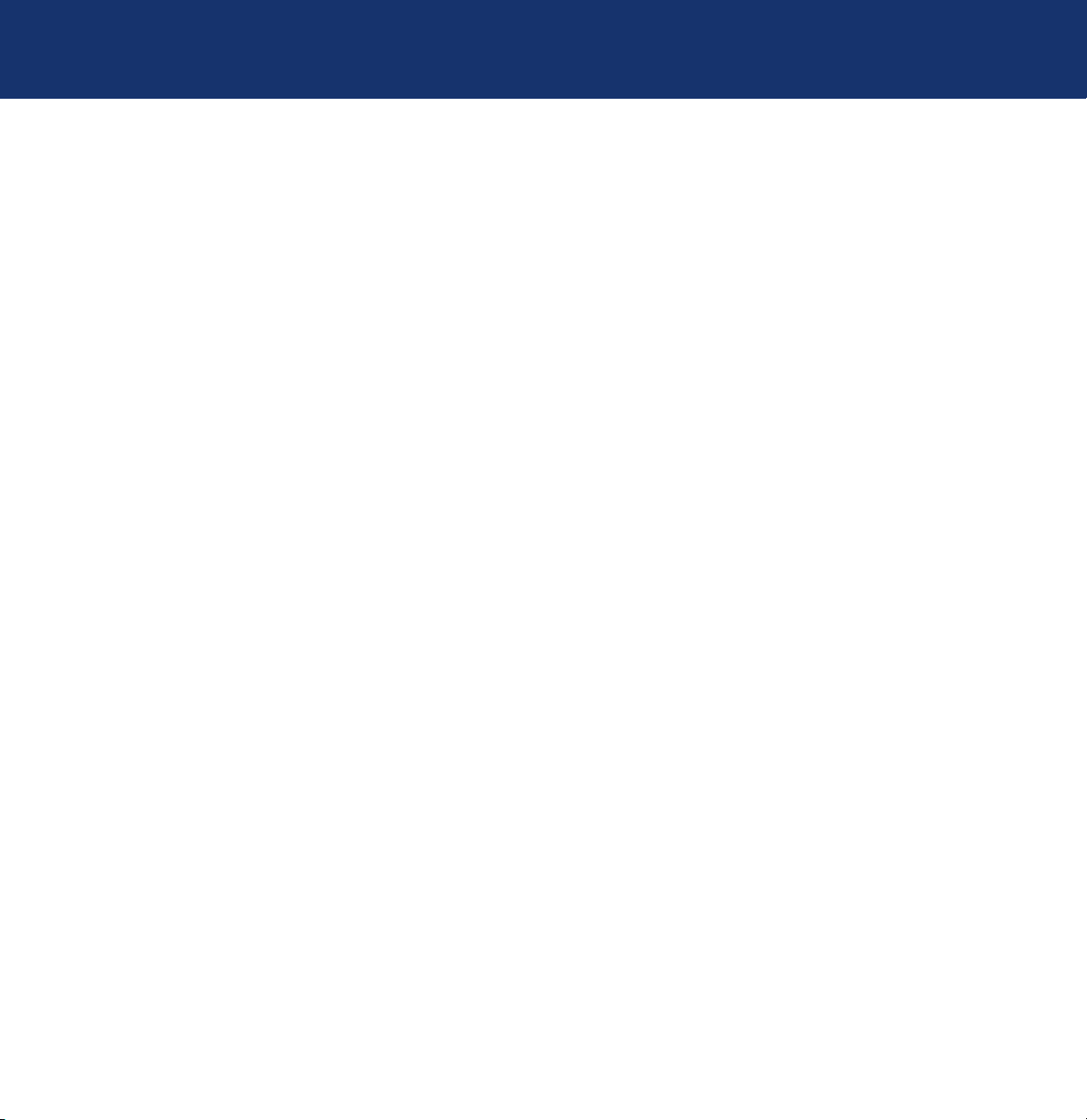
LaCie Ethernet Disk mini
Bindeglied zwischen der physischen und der logischen Datenstruktur einer Festplatte. Das Dateisystem ermöglicht
es Benutzern und Rechnern, die auf der Festplatte gespeicherten Pfade, Verzeichnisse und Dateien auf einfache Weise ab-
zurufen.
Der für eine bestimmte Aufgabe erforderliche Datenstrom. Normalerweise handelt es sich dabei um eine
Kommunikationsprotokoll, mit dem Netzwerkadministratoren die Zuweisung von
Software zur Durchführung von Wartungsaufgaben für das System oder einzelne Systemkomponenten.
Informationseinheiten, die in Bit mit dem Wert Null oder Eins unterteilt werden können.
Bezieht sich auf einen Vorgang, ein Programm oder ein Gerät, dessen Aufgabe es ist, Daten in einen
Computer einzugeben oder aus diesem abzurufen.
LAN–Technologie auf der Basis des IEEE 802.3–Standards. Die gängigsten Ethernet–Systeme sind vom Typ 10BASE–
T, der Übertragungsgeschwindigkeiten bis zu 10 MB/s zulässt, und 100BASE–T (auch als Fast Ethernet bezeichnet), der Über-
tragungsgeschwindigkeiten bis zu 100 MB/s zulässt.
Permanent oder semipermanent gespeicherte Anweisungen und Daten, die direkt in die Schaltungen eines pro-
grammierbaren Nur–Lese–Speichers oder eines elektronisch löschbaren und programmierbaren Nur–Lese–Speicherchips
einprogrammiert sind. Wird zur Steuerung eines Computers oder Bandlaufwerks verwendet. Die Firmware ist von der Software
zu unterscheiden, die in den Arbeitsspeicher geladen wird und jederzeit verändert werden kann.
Vorgang, der ein Gerät zur Aufnahme von Daten vorbereitet. Hierbei schreibt die Festplatte spezielle Informa-
tionen auf der eigenen Aufzeichnungsoberfl äche in Bereiche (Blöcke), so dass dort Benutzerdaten abgelegt werden können.
Internet–Standardprotokoll zum Austausch von Dateien zwischen Computern im Internet mit TCP/
Benutzerhandbuch
Glossar
Seite 51

LaCie Ethernet Disk mini
GB (Gigabyte):
Maßeinheit zur Angabe der Speicherkapazität. Mathematisch genau müsste ein Gigabyte einer Milliarde Byte
entsprechen. Tatsächlich beträgt ein Gigabyte jedoch 1.073.741.824 Byte (1.024 x 1.024 x 1.024).
Die physischen Komponenten eines Computersystems, bestehend aus dem Computer und den Peripheriegeräten
wie Drucker, Modem und Maus.
Platine in einem Standard–Mikrocomputer, die als Schnittstelle zwischen Gerätecontroller und Com-
Regelsatz zum Austausch von Dateien (z. B. Text, Bilder, Audio, Video usw.) im World
Wide Web. HTTP ist ein Anwendungsprotokoll, das sich auf die TCP/IP–Protokolle stützt. TCP/IP bildet das Fundament für den
Austausch von Daten im Internet.
Nach dem Formatieren und Partitionieren einer Festplatte (oder eines anderen Massenspeichers) müssen dort
dem Speichergerät verloren.
Ein Zusammenschluss von Netzwerken, deren Benutzer miteinander kommunizieren. Jeder Kommunikationsvorgang
enthält die Adresse des Quell– und des Zielnetzwerks und des jeweiligen Endrechners im Netzwerk, der vom Benutzer oder
Dieses Protokoll steuert die Versendung von Daten durch einen Computer an einen anderen Computer im
Ein KB entspricht 1.000 Byte oder genau genommen 1.024 Byte.
Kilobyte pro Sekunde. Eine Maßeinheit zur Bezifferung des Datendurchsatzes.
Entspricht 1.000 Bit.
Kilobit pro Sekunde. 480 KBit/s entsprechen 60 KB/s.
Bei einem PC versteht man unter Konfi guration die Summe aller internen und externen Systemkomponenten, wie
Arbeitsspeicher, Laufwerke, Tastatur, Grafi ksystem und anderer Peripheriegeräte wie Maus, Modem und Drucker. In der Kon-
Benutzerhandbuch
Glossar
Seite 52
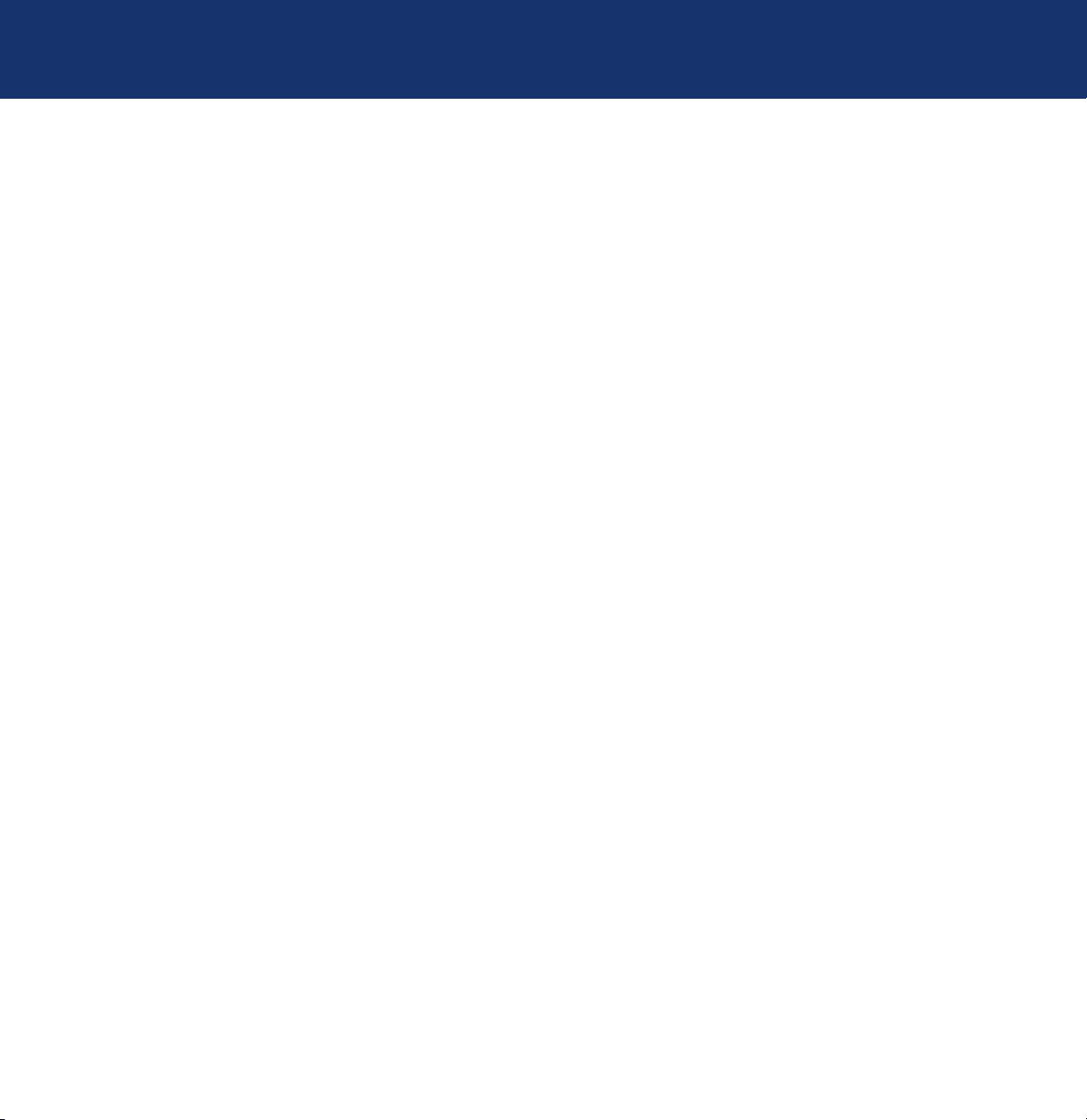
LaCie Ethernet Disk mini
Gruppe von Computern und zugehörigen Geräten, die an dieselbe Datenleitung angeschlossen
gemeinsam nutzen.
MB (Megabyte):
Im Allgemeinen sind damit 1.000.000 Byte gemeint; genau genommen sind es 1.024 Kilobyte bzw. 1.024 x
MB/s:
Megabyte pro Sekunde. Eine Maßeinheit zur Bezifferung des Datendurchsatzes.
MBit (Megabit):
Entspricht 1.000.000 Bit.
MBit/s:
Megabit pro Sekunde. Eine Maßeinheit zur Bezifferung des Datendurchsatzes. 480 MBit/s entsprechen 60 MB/s.
Medium, Datenträger:
Material oder Gerät, das zum Speichern von Daten in einem Speichersubsystem dient, zum Beispiel
eine Bandkassette, CD, DVD oder Festplatte.
Eine Reihe von Anschlussstellen oder Knoten, die durch Kommunikationswege miteinander verbunden sind. Netz-
werke können sich mit anderen Netzwerken zusammenschließen und untergeordnete Teilnetze enthalten.
Ordner:
Abschnitte, die die Dateien aufnehmen werden. Dieses Unterteilen der Festplatte wird als Partitionieren bezeichnet. Als Parti-
tion gilt hierbei ein solcher Abschnitt der Festplatte, der entweder spezielle Daten enthält, die Silverlining dort speichert, oder
Ein allgemeiner Begriff für verschiedene Komponenten eines Computersystems, beispielsweise Drucker, Scan-
eine eigene Steuerungssoftware angewiesen, die auch als Peripherietreiber bekannt ist.
Bezeichnet ein Gerät, das sowohl unter Macintosh– als auch unter Windows–Betriebssystemen be-
trieben werden kann.
Benutzerhandbuch
Glossar
Seite 53
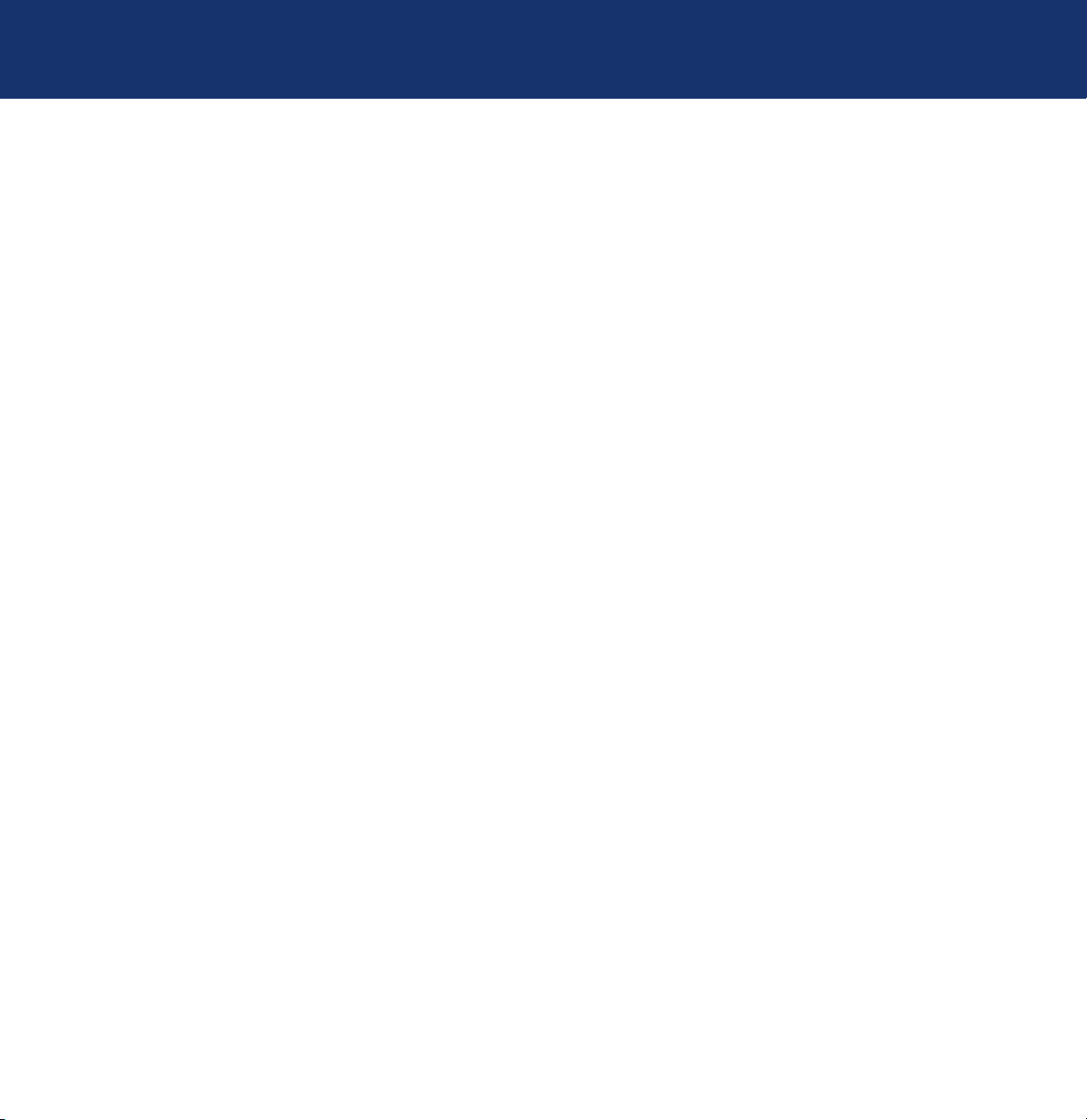
LaCie Ethernet Disk mini
In der IT–Terminologie die Bezeichnung für einen speziellen Regelsatz, den Endteilnehmer an einer Telekommunika-
tionsverbindung für ihre Kommunikation verwenden.
RAM–Cachespeicher, der schneller als die ankommenden Daten ist. Mithilfe von Puffern können Daten gespeichert und
Kurz auch „Speicher” des Computers genannt. Ein integrierter Speicherchip,
der das Speichern und Abrufen von Daten durch einen Mikroprozessor oder Controller ermöglicht. Die Informationen können
werden.
Schnittstelle (Software):
Speicheradresse für die Identifi zierung des Schaltkreises, der für die Datenübertragung zwischen Mik-
Schnittstelle, Anschluss (Hardware):
Verbindungskomponente (beispielsweise eine SCSI–Schnittstelle), die die Kommunikation
des Mikroprozessors mit einem kompatiblen Peripheriegerät ermöglicht.
Schnittstelle:
Aus Protokoll, Datenempfänger, Datensender, logischer Schaltung und Verdrahtung bestehendes System, das
zwei Computer–Komponenten miteinander verbindet, wie etwa eine Festplatte mit einem Adapter oder einen Adapter mit
einem Systembus. Als Protokoll wird hierbei ein Satz von Regeln für den Betrieb der physischen Schnittstelle bezeichnet, zum
Sicherung:
(1) Das Erstellen von mindestens einer Datenkopie auf einem anderen (und sicheren) Massenspeichergerät, mit
dem die Daten später bei Bedarf wiederhergestellt werden können. (2) Die Kopie einer Datei, eines Verzeichnisses oder eines
Volumens auf einem vom Datenoriginal getrennten Massenspeichergerät, die eine spätere Wiederherstellung ermöglicht, falls
das Original gelöscht, beschädigt oder zerstört wird.
Software:
eine bestimmte Aufgabe ausgeführt wird, wird als Programm bezeichnet. Die wichtigsten zwei Arten von Software sind: Sys-
temsoftware (Betriebssysteme wie Mac OS oder Windows), die den Betrieb des Computers regelt, und Anwendungssoftware
Speicher:
Alle Komponenten eines Rechners, in oder auf denen Informationen gespeichert werden können. Für PCs werden
Striping:
Das gleichmäßige Verteilen von Daten auf mehrere Festplatten, um die Leistung zu steigern. Das Striping kann zur
Optimierung der Systemleistung bitweise, byteweise oder blockweise erfolgen.
Benutzerhandbuch
Glossar
Seite 54

LaCie Ethernet Disk mini
Subnetzwerk (Subnetz):
Ein eigener, identifi zierbarer Teil eines Netzwerks, zum Beispiel alle Computer an einem Standort, in
einem Gebäude oder in demselben LAN. Subnetze ermöglichen die Verbindung des Netzwerks einer Firma unter einer einzi-
gen, gemeinsam genutzten Netzwerkadresse mit dem Internet.
Suchzeit, Einstellzeit:
Die Zeit (in Millisekunden), die der Schreib–/Lesekopf einer Festplatte benötigt, um sich zu einer bestimmten
zufällig gewählter Datenträgerpositionen angesteuert. Sie ist CPU–unabhängig, gilt also für eine Festplatte konstant, unabhängig
davon, ob sie an einem Computer angeschlossen ist.
TCP/IP (Transmission Control Protocol/Internet Protocol):
Das grundlegende Kommunikationsprotokoll im Internet. TCP/IP
Webseite) anfordert und von einem anderen Computer im Netzwerk, dem Server, erhält.
eiber (Peripheriegeräte–Manager):
Softwarekomponente, über die Rechner und Peripheriegerät kommunizieren können. Die
Die Geschwindigkeit, mit der das Laufwerk Daten mit dem Controller austauscht. Die Übertragungsrate
von der CPU und von der Festplatte ab. Die erzielte Übertragungsrate entspricht höchstens der langsameren der beiden Raten
von Festplatte und Computer.
Kommunikationsprotokoll, das zum Austausch von Nachrichten durch zwei Computer in einem
anderen Computer zu übertragen, ordnet die Pakete jedoch nicht, in denen die Daten eintreffen. UDP stellt auch Anschlussnum-
der überprüft werden kann, ob die Daten unbeschädigt eintreffen.
Eine neue Software–Version zur Verbesserung der Funktionalität oder zur Behebung von Fehlern.
Volumen:
Speicherbereich, der auf den Desktop geladen werden kann, zum Beispiel die Partition einer Festplatte, ein Wechsel-
datenträger oder eine Bandkassette. Volumengrößen werden in der Regel in MB oder GB angegeben.
Benutzerhandbuch
Glossar
Seite 55
